Page 1

VKliknite na tlačidlo!
Obsah
Základné funkcie
Používanie ponuky
Digitálny fotoaparát
Príručka k zariadeniu
Cyber-shot
DSC-S750/S780
Skôr, ako začnete zariadenie používať,
prečítajte si pozorne „Návod na používanie“
a príručku „Ďalšie kroky – Cyber-shot“ a
odložte ich ako zdroj informácií v budúcnosti.
© 2008 Sony Corporation
Používanie
obrazovky Setup
Prezeranie záberov
na obrazovke
televízora
Práca s počítačom
Tlač statických
záberov
Riešenie problémov
Iné
Register
3-285-743-81(1)
SK
Page 2
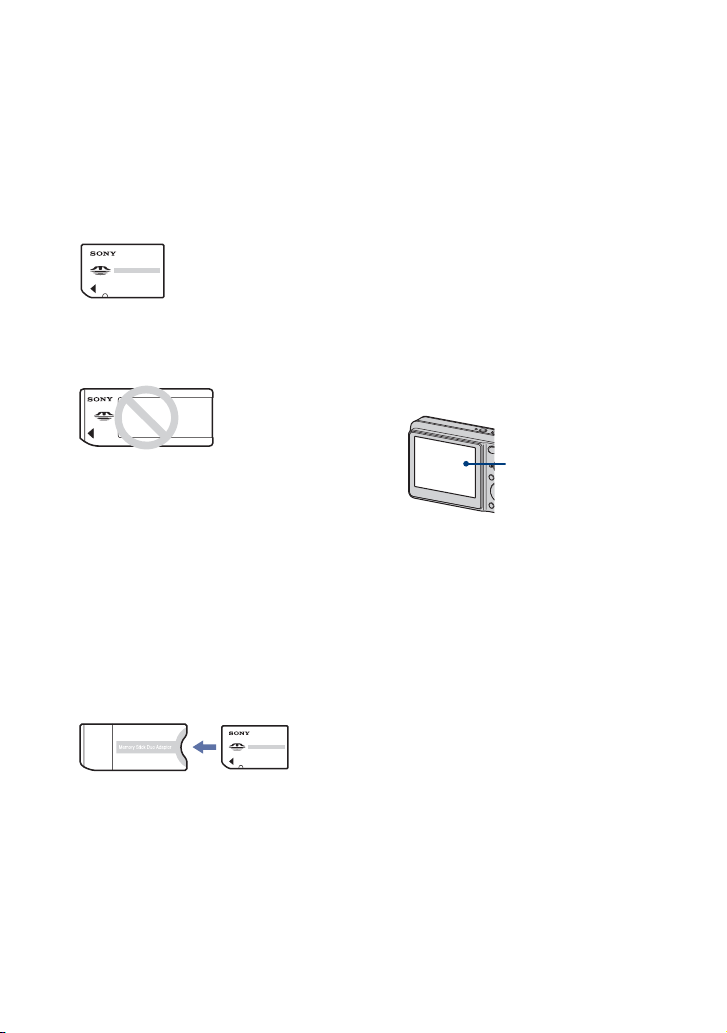
Informácie o používaní fotoaparátu
Poznámky o type kariet „Memory
Stick“, ktoré môžete použiť
(nedodávajú sa)
„Memory Stick Duo“
Vo fotoaparáte môžete používať
pamäťovú kartu „Memory Stick Duo“.
„Memory Stick“
Vo fotoaparáte nemôžete používať
pamäťovú kartu „Memory Stick“.
Iné pamäťové karty sa nemôžu
používať.
• Informácie o karte „Memory Stick Duo“
nájdete na strane 98.
Používanie pamäťovej kar ty
„Memory Stick Duo“ so
zariadeniami kompatibilnými s
kartou „Memory Stick“
Pamäťovú kartu „Memory Stick Duo“
môžete použiť tak, že ju vložíte do
adaptéra kariet Memory Stick Duo
(nedodáva sa).
Adaptér kariet Memory Stick Duo
Poznámky týkajúce sa batérie
• Pred prvým použitím fotoaparátu nabite
batériu (dodáva sa).
• Batériu je možné nabíjať aj v prípade, že nie
je úplne vybitá. Môžete taktiež využiť
čiastočnú kapacitu batérie, aj keď nie je
úplne nabitá.
• Ak viete, že batériu nebudete dlhší čas
používať, nechajte ju vo fotoaparáte úplne
vybiť, vybitú batériu potom vyberte z
fotoaparátu a uschovajte ju na chladnom a
suchom mieste. Takýmto spôsobom
zachováte funkčnosť batérie.
• Podrobné informácie o vhodných batériách
nájdete na strane 100.
Informácie o displeji LCD a
objektíve
• Displej LCD sa vyrába použitím
najprecíznejších technológií. Z tohto dôvodu
sa dá efektívne využiť 99,99% pixelov. Na
displeji LCD sa však môžu objaviť nepatrné
čierne a/alebo jasné bodky (bielej, červenej,
modrej alebo zelenej farby). Tieto bodky sú
normálnym výsledkom výrobného procesu a
nijakým spôsobom neovplyvňujú nasnímaný
obraz.
Čierne, biele, červené,
modré alebo zelené
• Dlhodobé vystavenie displeja LCD alebo
objektívu priamemu slnečnému žiareniu
môže spôsobiť poruchy. Buďte opatrní pri
ukladaní fotoaparátu blízko okna alebo vo
vonkajšom prostredí.
• Nevyvíjajte na displej LCD tlak. Farby na
displeji by sa mohli stratiť či vyblednúť a to
by mohlo spôsobiť poruchu.
• V chladnom prostredí môžu v obraze na
displeji LCD vznikať závoje. Nie je to
porucha.
• Vyhnite sa nárazom alebo vyvíjaniu
prílišného tlaku na posuvný objektív.
bodky
Obrázky použité v tejto príručke
Obrázky použité v tejto príručke ako príklady
sú reprodukcie. Nie sú to skutočné fotografie
nasnímané týmto fotoaparátom.
Poznámka o obrázkoch
Ak nie je uvedené inak, na obrázkoch
použitých v tejto príručke je znázornený typ
DSC-S750.
2
Page 3

Obsah
Informácie o používaní fotoaparátu ..........................................................2
Základné pracovné postupy pre dosiahnutie kvalitnejších obrázkov........6
Zaostrenie – Úspešné zaostrenie na objekt ...................................................... 6
Expozícia – Úprava intenzity svetla ................................................................... 8
Farba – Informácie o pôsobení osvetlenia......................................................... 9
Kvalita – Informácie o „kvalite záberu“ a „veľkosti záberu“ .............................10
Blesk – Informácie o používaní blesku ............................................................. 11
Popis jednotlivých častí...........................................................................12
Indikátory na displeji ...............................................................................14
Zmena zobrazenia na displeji..................................................................18
Používanie vnútornej pamäte..................................................................19
Základné funkcie
Používanie prepínača režimu ..................................................................20
Jednoduché snímanie záberov (režim automatického nastavenia).........21
Snímanie statického záberu (výber scény)..............................................25
Prezeranie a odstraňovanie záberov .......................................................28
Používanie ponuky
Používanie položiek ponuky.............................................................30
Položky ponuky ...................................................................................31
Ponuka pre snímanie...............................................................................32
(Face Detection): Detekcia tváre objektu
COLOR (Color Mode): Zmena intenzity snímky alebo pridanie špeciálnych efektov
(EV): Úprava intenzity svetla
9 (Focus): Zmena spôsobu zaostrovania
(Metering Mode): Výber režimu merania
WB (White Bal): Úprava farebných tónov
ISO: Výber svetelnej citlivosti
Mode (REC Mode): Výber režimu nepretržitého snímania
(Flash Level): Úprava intenzity blesku
(Sharpness): Úprava ostrosti obrazu
(Setup): Zmena položiek v ponuke Setup
3
Page 4
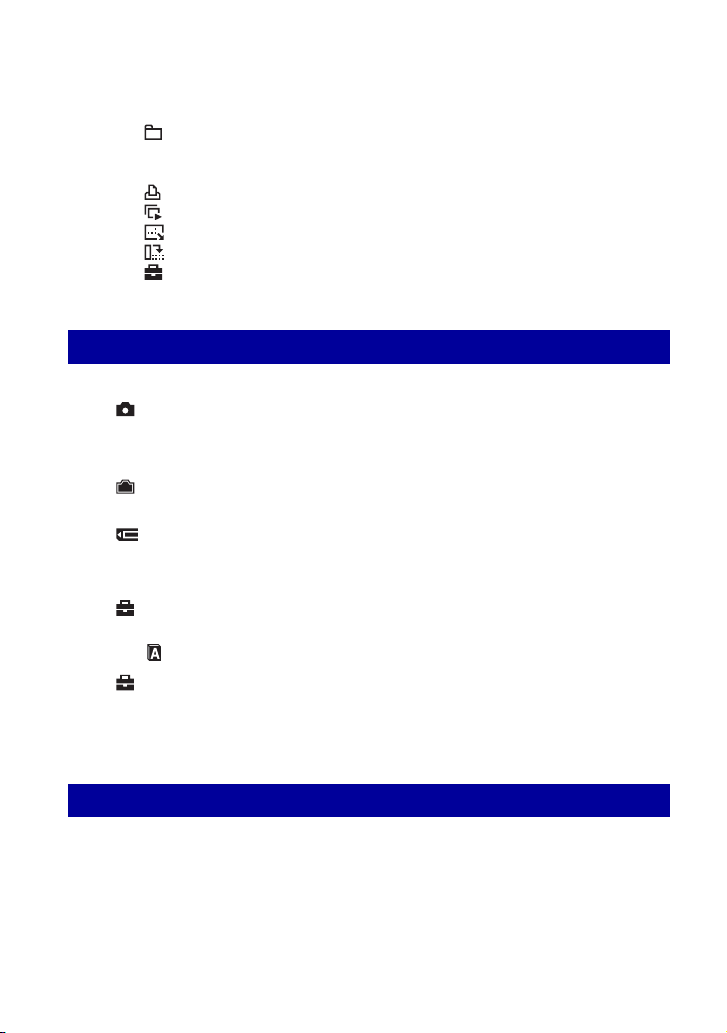
Obsah
Ponuka na prezeranie .............................................................................42
(Folder): Výber priečinka na prezeranie záberov
- (Protect): Ochrana pred náhodným vymazaním
DPOF: Pridanie značky poradia tlače
(Print): Tlač záberov použitím tlačiarne
(Slide): Prehrávanie série záberov
(Resize): Zmena veľkosti nasnímaného záberu
(Rotate): Otočenie statického záberu
(Setup): Zmena položiek v ponuke Setup
Trimming: Uloženie zväčšeného záberu
Používanie obrazovky Setup
Používanie položiek v ponuke Setup.............................................49
Camera..............................................................................................50
Digital Zoom
Function Guide
Internal Memory Tool.........................................................................52
Format
Memory Stick Tool ............................................................................ 53
For mat
Create REC. Folder
Setup1................................................................................................56
1
Beep
Language
Red Eye Reduction
Auto Review
Change REC. Folder
Copy
Initialize
Setup2................................................................................................57
2
USB Connect
Video Out
Clock Set
Prezeranie záberov na obrazovke televízora
Prezeranie záberov na obrazovke televízora...........................................59
4
Page 5

Obsah
Práca s počítačom
Práca s počítačom vybaveným operačným systémom Windows...........61
Inštalácia softvéru (dodáva sa)................................................................63
Informácie o softvéri „Picture Motion Browser“ (dodáva sa) ..................65
Kopírovanie záberov do počítača pomocou programu „Picture Motion
Browser“..................................................................................................66
Kopírovanie záberov do počítača bez pomocou programu „Picture Motion
Browser“..................................................................................................70
Prezeranie obrazových súborov uložených v počítači na obrazovke
fotoaparátu po ich skopírovaní na kartu „Memory Stick Duo“ ...............73
Práca s počítačom Macintosh ................................................................74
Prezeranie príručky „Ďalšie kroky – Cyber-shot“ ....................................76
Tlač statických záberov
Postup pri tlači statických záberov .........................................................77
Priama tlač fotografií použitím tlačiarne kompatibilnej so štandardom
PictBridge................................................................................................78
Tlač vo fotozberni ...................................................................................82
Riešenie problémov
Riešenie problémov.................................................................................84
Výstražné správy.....................................................................................94
Iné
Používanie fotoaparátu v zahraničí — Rôzne zdroje napájania..............97
Informácie o karte „Memory Stick Duo“ .................................................98
Informácie o batérii ...............................................................................100
Informácie o nabíjačke batérií...............................................................101
Register
Register.................................................................................................102
5
Page 6

Základné pracovné postupy pre dosiahnutie kvalitnejších obrázkov
Zaostrenie
Zaostrenie
Keď do polovice zatlačíte a pridržíte spúšť, fotoaparát automaticky upraví zaostrenie
(funkcia Auto Focus). Nezabudnite, že je dôležité spúšť len pridržať stlačenú do
polovice.
Nestláčajte spúšť
hneď nadoraz.
Ak je ťažké zaostriť
Ak je záber rozmazaný alebo roztrasený aj po zaostrení, môže to byť spôsobené
otrasmi fotoaparátu pri fotení.
nižšie.
Expozícia
Farba Kvalita
Táto kapitola popisuje základné funkcie,
aby ste mohli s fotoaparátom pracovať.
Dozviete sa, akým spôsobom používať
rôzne funkcie fotoaparátu, ako je napr.
prepínač režimu (str. 20) a ponuky (str. 30).
Úspešné zaostrenie na objekt
Indikátor
Spúšť stlačte
do polovice.
t [Focus] (str. 35)
t Pozri kapitolu „Ako predísť rozmazaniu záberov“
uzamknutia AE/AF
bliká , svieti/pípa
Blesk
Potom zatlačte
spúšť až na doraz.
6
Page 7
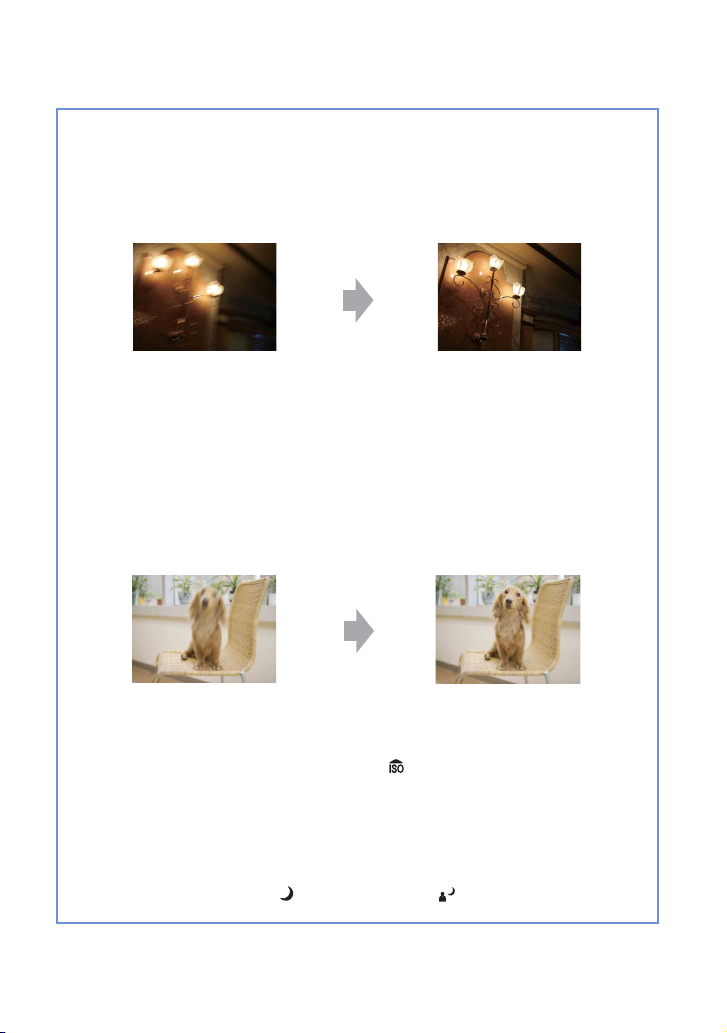
Základné pracovné postupy pre dosiahnutie kvalitnejších obrázkov
Ako predísť rozmazaniu záberov
Fotoaparát sa pri snímaní záberu náhodne pohol. Toto sa nazýva „otrasy
fotoaparátu“. Naopak, ak sa pri snímaní záberu pohol objekt, ide o tzv.
„rozmazanie objektu“.
Otrasy fotoaparátu
Príčina
Vaše ruky alebo telo sa pri držaní
fotoaparátu a stlačení spúšte trasú a celá
scéna je rozmazaná.
Čo možno urobiť, aby sa znížila miera
rozmazania
• Použite statív alebo umiestnite
fotoaparát na rovnú plochu, aby ste ho
držali pevne.
• Fotografujte s časovačom s
2-sekundových oneskorením a fotoaparát
stabilizujte tak, že po stlačení spúšte
budete držať ramená pri tele.
Rozmazanie objektu
Príčina
Napriek tomu, že fotoaparát je stabilný,
objekt sa počas expozície pohybuje a tak
po stlačení spúšte vyzerá rozmazane.
Poznámky
Okrem týchto prípadov sa otrasy fotoaparátu a rozmazanie objektu často vyskytujú v
podmienkach so slabým osvetlením alebo dlhým časom uzávierky, ako napríklad v
podmienkach pri fotení v režime (režim Twilight) alebo (režim Twilight Portrait). V
takom prípade pri fotografovaní majte na pamäti hore uvedené rady.
Čo možno urobiť, aby sa znížila miera
rozmazania
• V režime výberu scény vyberte režim
(režim High Sensitivity).
• Vyberte vyššiu citlivosť ISO, aby sa
zvýšila rýchlosť uzávierky a spúšť stlačte
predtým, ako sa objekt pohne.
7
Page 8

Základné pracovné postupy pre dosiahnutie kvalitnejších obrázkov
Expozícia
Upravením expozície a citlivosti ISO môžete vytvoriť rôzne zábery. Expozícia je
množstvo svetla, ktoré sa dostane do fotoaparátu pri stlačení spúšte.
Úprava intenzity svetla
Rýchlosť uzávierky = doba, počas ktorej do
Expozícia:
Clona = veľkosť otvoru, cez ktorý vchádza svetlo
Preexponovanie
= príliš veľa svetla
Belavá snímka
Správna expozícia
Podexponovanie
= príliš málo svetla
Tmavšia snímka
fotoaparátu vchádza svetlo
Citlivosť ISO (odporúčaný expozičný
citlivosť záznamu
index) =
V režime automatického nastavenia sa
expozícia automaticky nastaví na
správnu hodnotu. Môžete ju však ručne
upraviť použitím nižšie uvedených
funkcií.
Nastavenie hodnoty EV:
Umožňuje upraviť expozíciu nastavenú
fotoaparátom (str. 34).
Metering Mode:
Umožňuje zmeniť časť snímaného
objektu, podľa ktorej sa bude určovať
expozícia (str. 37).
Úprava citlivosti ISO (odporúčaný expozičný index)
Citlivosť ISO je miera rýchlosti záznamového média, ktoré obsahuje obrazový snímač,
ktorý prijíma svetlo. Aj keď je hodnota expozície rovnaká, snímky sa môžu líšiť v
závislosti od citlivosti ISO.
Ak chcete upraviť citlivosť ISO, prečítajte si informácie na str. 39.
Vysoká citlivosť ISO
Zaznamená svetlý obrázok aj na tmavom mieste, pričom zvýši rýchlosť
uzávierky, aby sa znížila miera rozmazania.
Zaznamenaná snímka však často obsahuje farebný šum.
Nízka citlivosť ISO
Zaznamená sa jemnejší záber.
V prípade nedostatočnej expozície je však snímka tmavšia.
8
Page 9
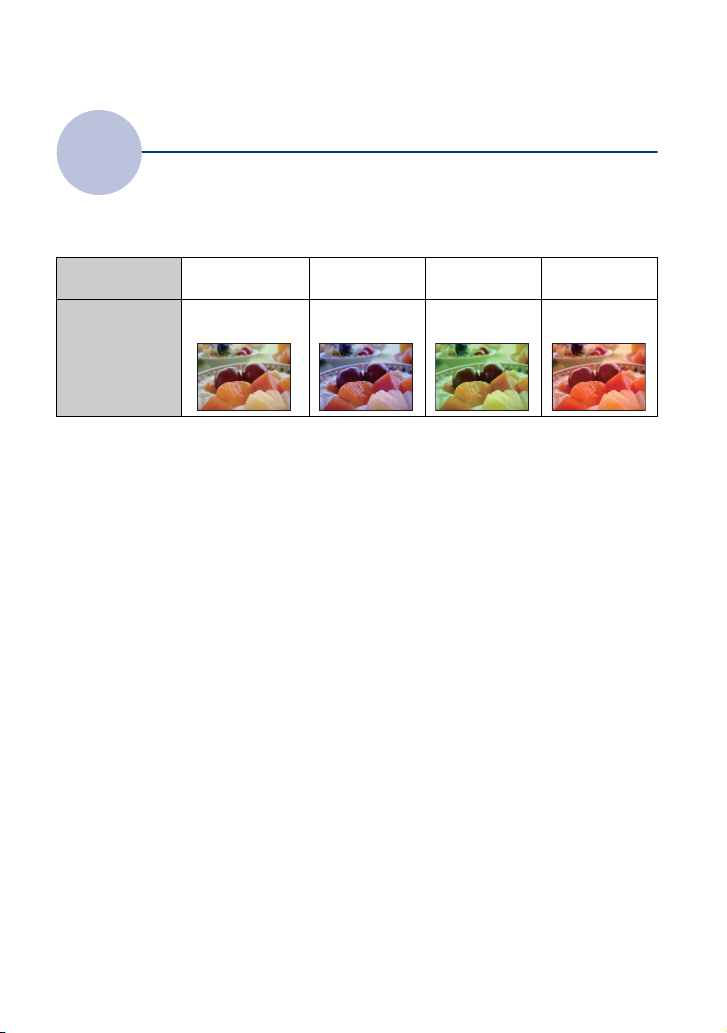
Základné pracovné postupy pre dosiahnutie kvalitnejších obrázkov
Farba
Viditeľná farba objektu je ovplyvnená svetelnými podmienkami.
Informácie o pôsobení osvetlenia
Príklad: Farba na snímke je ovplyvnená svetelnými zdrojmi
Počasie/
osvetlenie
Charakteristika
svetla
V režime automatického nastavenia sa farebné tóny upravujú automaticky.
Farebné tóny však môžete upraviť ručne použitím funkcie vyváženia bielej farby [White
Bal] (str. 38).
Denné svetlo Zamračené Žiarivka Žiarovka
Biele
(štandardné)
Modrasté Sfarbenie
dozelena
Sčervenanie
9
Page 10
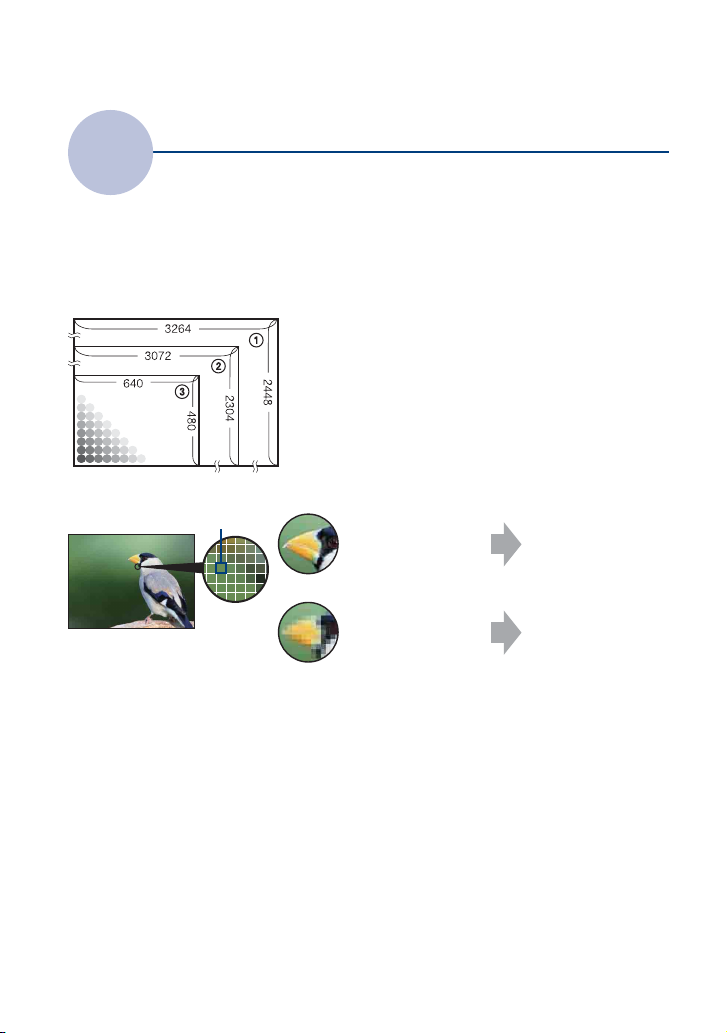
Základné pracovné postupy pre dosiahnutie kvalitnejších obrázkov
Kvalita
Informácie o „kvalite záberu“ a „veľkosti záberu“
Digitálna fotografia je zložená z malých bodov, ktoré sa nazývajú pixely.
Ak záber obsahuje veľký počet pixelov, obrázok je väčší, zaberie väčšie množstvo
pamäte a zobrazuje sa v jemných detailoch. „Veľkosť záberu“ sa udáva počtom pixelov.
Hoci na displeji fotoaparátu nevidíte žiadne rozdiely, jemné detaily a doba potrebná na
spracovanie obrazových údajov kvalitnejšieho záberu pri tlači alebo zobrazení na
obrazovke počítača sa líšia.
Popis pixelov a veľkosť záberu
1 Veľkosť záberu: 8M (iba typ DSC-S780)
3264 pixelov × 2448 pixelov = 7 990 272 pixelov
2 Veľkosť záberu: 7M (iba typ DSC-S750)
3072 pixelov × 2304 pixelov = 7 077 888 pixelov
Počet pixelov
3 Veľkosť záberu: VGA (e-mail)
640 pixelov × 480 pixelov = 307 200 pixelov
Výber veľkosti záberu (str. 24)
Pixel
Veľký počet
pixelov (vynikajúca
kvalita záberu a
veľká veľkosť
súboru)
Malý počet pixelov
(nižšia kvalita
záberu, ale malá
veľkosť súboru)
Príklad: Tlač a do
formátu A3
Príklad: Vhodné na
pripojenie k
odosielaným emailom
10
Page 11
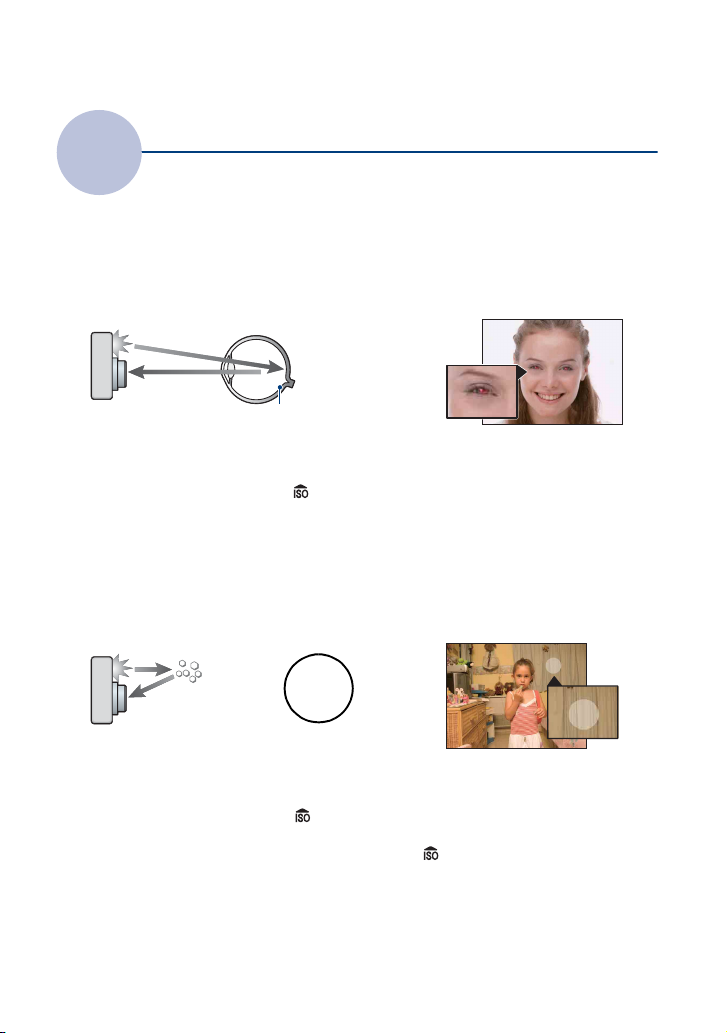
Základné pracovné postupy pre dosiahnutie kvalitnejších obrázkov
Blesk
Informácie o používaní blesku
Pri použití blesku môžu byť oči objektu na obrázku červené alebo sa môžu na obrázku
objaviť nepravidelné biele okrúhle škvrny. Tieto javy je možné znížiť podľa
nasledujúceho postupu.
„Efekt červených očí“
V tmavom prostredí sa zreničky rozšíria. Svetlo blesku sa odrazí od krvných cievok v
zadnej časti oka, čo spôsobí efekt „červených očí“.
Fotoaparát Oko
Sietnica oka
Ako možno znížiť „efekt červených očí“?
• Nastavte režim [Red Eye Reduction] na hodnotu [On] (str. 51).
• V režime výberu scény vyberte režim (režim High Sensitivity)* (str. 26). (Blesk sa automaticky
vypne.)
• Ak sa na zábere vyskytnú oči objektu sfarbené načerveno, opravte obrázok pomocou dodaného
softvéru „Picture Motion Browser“.
„Biele okrúhle škvrny“
Spôsobuje ich čiastočkami (prach, peľ, apod.), ktoré sa vznášajú v blízkosti objektívu.
Po ich zdôraznení bleskom vyzerajú ako biele okrúhle škvrny.
Fotoaparát
Objekt
Čiastočky (prach, peľ,
apod.) vo vzduchu
Ako možno znížiť jav „bielych okrúhlych škvŕn“?
• Osvetlite miestnosť a objekt nasnímajte bez blesku.
• V režime výberu scény vyberte režim (režim High Sensitivity)*. (Blesk sa automaticky vypne.)
*Aj v prípade, že ste v režime výberu scény vybrali možnosť (režim High Sensitivity), môže byť
v prípade podmienok so slabým osvetlením alebo na tmavom mieste potrebný dlhý čas uzávierky.
V takom prípade použite statív alebo po stlačení spúšte držte ramená pevne pri tele.
11
Page 12
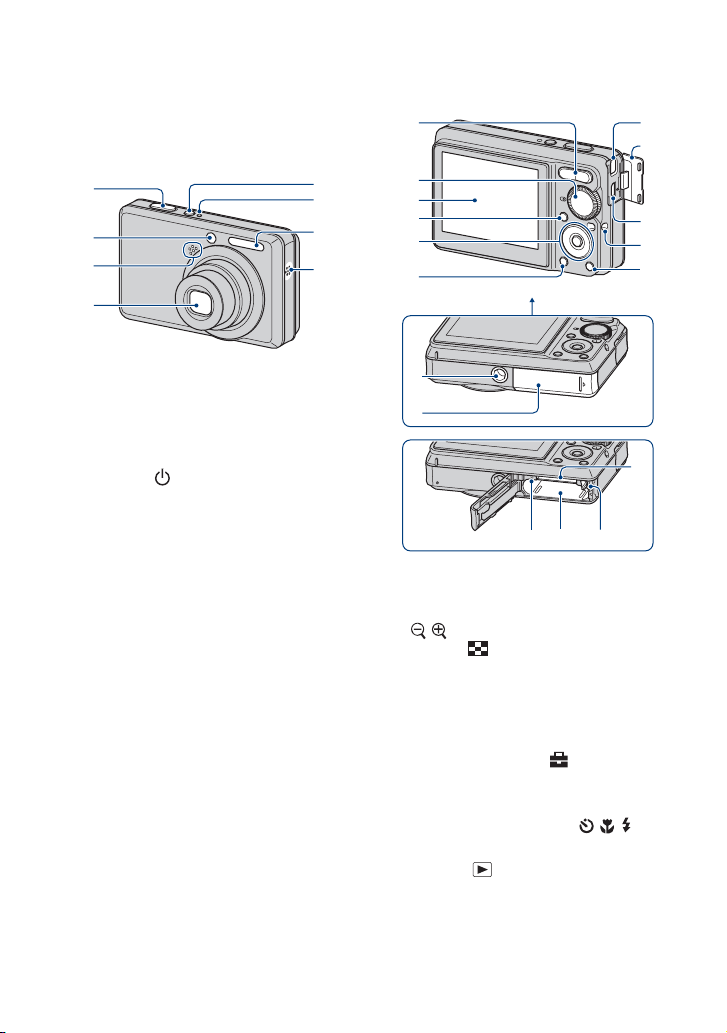
Popis jednotlivých častí
1
5
Podrobnosti o ovládaní nájdete na
stranách, ktorých čísla sú uvedené v
zátvorkách.
2
3
4
A Spúšť (21)
B Indikátor samospúšte (23)
C Mikrofón
D Objektív
E Tlačidlo (POWER)
F Indikátor POWER
G Blesk (22)
H Reproduktor
6
7
8
1
2
3
4
5
6
Spodná časť
qs
qd
7
8
9
0
qa
qf
qjqhqg
A Snímanie: tlačidlo priblíženia (W/T)
(22)
Prezeranie: Tlačidlo
/ (priblíženie pri prehrávaní)/
tlačidlo (register) (28, 29)
B Prepínač režimu (20)
C Displej LCD (18)
D Tlačidlo MENU (30)
• Podržte stlačené tlačidlo MENU, kým sa
nezobrazí obrazovka (Setup).
E Ovládacie tlačidlo
Zapnutá ponuka: v/V/b/B/z (30)
Vypnutá ponuka: DISP/ / /
(18, 22-23)
F Tlačidlo (prehrávanie) (28)
12
Page 13
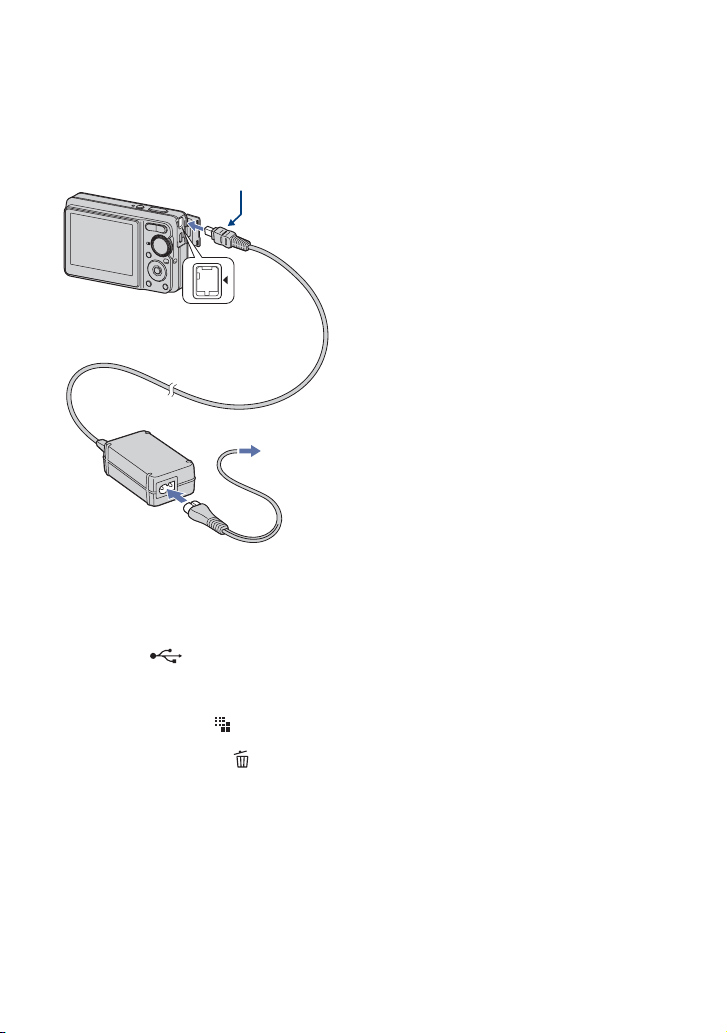
Popis jednotlivých častí
G Konektorová zásuvka DC IN
Pri použití sieťového adaptéra ACLS5K (nedodáva sa)
Značka v (vzadu)
1 Do zásuvky DC IN
2 Do sieťovej zásuvky
• Batéria sa nedá nabiť pomocou
pripojenia fotoaparátu k sieťovému
adaptéru AC-LS5K. Na nabíjanie batérie
použite nabíjačku batérií (dodáva sa).
H Kryt konektora
I Konektor (USB) · A/V OUT
(strana)
J Oko na popruh
K Snímanie: Tlačidlo (veľkosť
záberu) (24)
Prehrávanie: Tlačidlo (odstrániť)
(28)
L Objímka pre statív
• Použite statív s dĺžkou skrutky menej
ako 5,5 mm. V opačnom prípade
nebudete môcť fotoaparát pevne zaistiť a
môže dôjsť k jeho poškodeniu.
M Kryt batérie/pamäťovej karty
„Memory Stick Duo“
N Otvor karty „Memory Stick Duo“
O Indikátor prístupu
P Otvor na vloženie batérie
Q Ovládač vysúvania batérie
13
Page 14
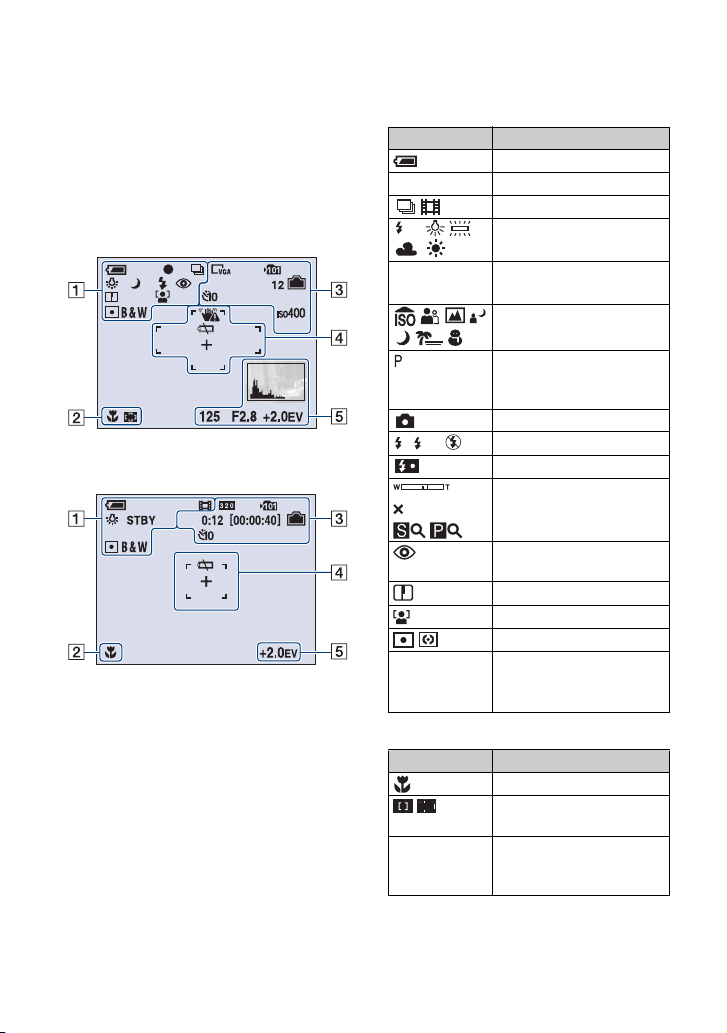
Indikátory na displeji
Každým stlačením tlačidla v (DISP) na
ovládacom tlačidlo sa zobrazenie zmení
(str. 18).
Podrobnosti o ovládaní nájdete na
stranách, ktorých čísla sú uvedené v
zátvorkách.
Pri snímaní statických záberov
Pri snímaní videozáznamov
A
Zobrazenie Význam
Zostávajúci čas batérie
z Uzamknutie AE/AF (21)
Režim záznamu (21, 40)
WB
STBY
REC
SL
1.6
RICH
NATURAL
SEPIA B&W
Vyváženie bielej farby
(38)
Pohotovostný režim/
nahrávanie videa
Prepínač režimu (výber
scény) (25)
Prepínač režimu
(automatické
programovanie) (20)
Režim fotoaparátu
Režim blesku (22)
Nabíjanie blesku
Stupnica približovania
(22, 50)
Odstránenie efektu
červených očí (51)
Ostrosť (41)
Detekcia tváre (32)
Režim merania (37)
Režim farieb (33)
14
B
Zobrazenie Význam
Makro (23)
Indikátor zameriavacieho
rámčeka zóny AF (35)
1.0 m Prednastavená
vzdialenosť zaostrenia
(35)
Page 15
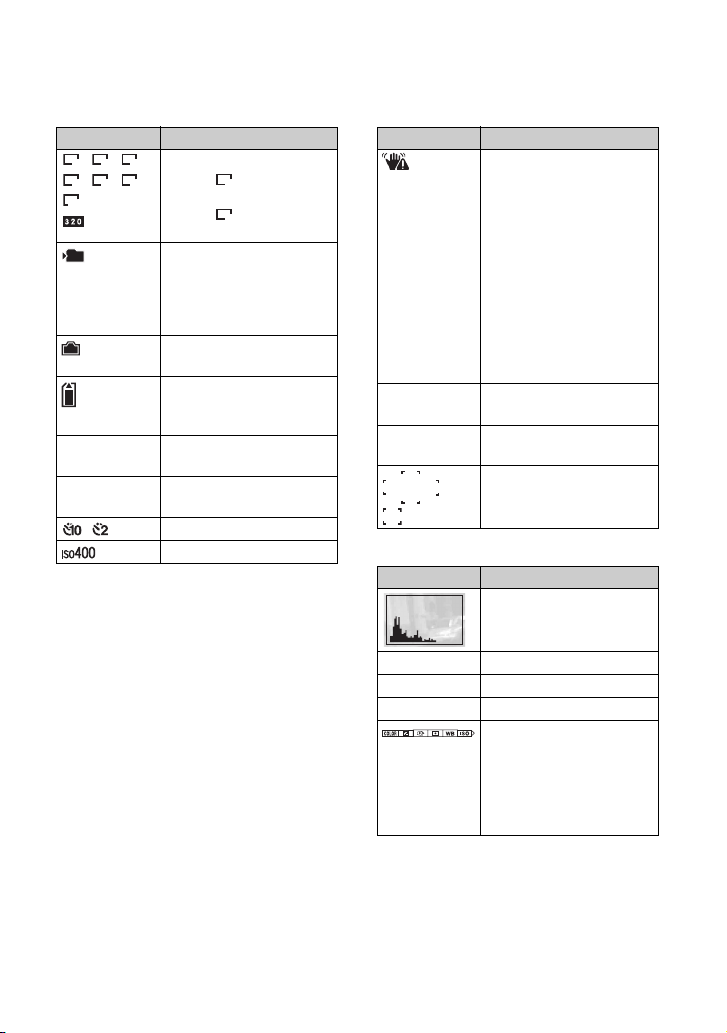
Indikátory na displeji
CD
Zobrazenie Význam
8M 7M 3:2
5M 3M VGA
16:9
101
Veľkosť záberu (24)
• Ikona sa zobrazuje
• Ikona sa zobrazuje
8M
len pre typ DSC-S780.
7M
len pre typ DSC-S750.
Priečinok na ukladanie
záznamov (53)
• Tento indikátor sa
nezobrazuje pri použití
vnútornej pamäte.
Zostávajúca kapacita
vnútornej pamäte
Zostávajúca kapacita
pamäťovej karty
„Memory Stick“
0:12
[00:00:40]
Čas záznamu [maximálny
dostupný čas záznamu]
12 Zostávajúci počet
nasnímateľných záberov
Zobrazenie Význam
Upozornenie na vibrácie
• Upozornenie na vibrácie
znemožňuje snímanie
ostrých záberov pre
nedostatok svetla. Aj v
prípade, že sa zobrazí
upozornenie na vibrácie,
budete môcť zábery
nasnímať. Odporúčame
však použiť blesk pre
lepšie osvetlenie alebo
statív či iné zariadenie na
stabilizovanie fotoaparátu
(str. 7).
E Upozornenie na takmer
vybitú batériu (94)
+ Zameriavací krížik pre
bodové meranie (37)
Zame riavací rámček zóny
AF (35)
Časovač (23)
Hodnota ISO (39)
E
Zobrazenie Význam
Histogram (18)
125 Rýchlosť uzávierky
F 2.8 Hodnota clony
+2.0EV Hodnota expozície (34)
Ponuka (30)
(nie je
zobrazená na
obrazovke na
predchádzajú
cej strane)
15
Page 16

Indikátory na displeji
Pri prehrávaní statických záberov
Pri prehrávaní videozáznamov
A
Zobrazenie Význam
Zostávajúci čas batérie
Režim záznamu (21)
8M 7M 3:2
5M 3M
16:9
Veľkosť záberu (24)
• Ikona sa zobrazuje
VGA
8M
len pre typ DSC-S780.
• Ikona sa zobrazuje
7M
len pre typ DSC-S750.
Režim prehrávania
- Ochrana (43)
Značka poradia tlače
(DPOF) (82)
Zmena priečinka (42)
• Tento indikátor sa
nezobrazuje pri použití
vnútornej pamäte.
1.6
Stupnica približovania
(28)
N Prehrávanie (28)
Hlasitosť (28)
B
Zobrazenie Význam
101-0012 Číslo súboru priečinka
(42)
Panel prehrávania
16
Page 17

Indikátory na displeji
C
Zobrazenie Význam
PictBridge pripájanie (79)
101
101
Priečinok na ukladanie
záznamov (53)
• Tento indikátor sa
nezobrazuje pri použití
vnútornej pamäte.
Priečinok prehrávania
(42)
• Tento indikátor sa
nezobrazuje pri použití
vnútornej pamäte.
Zostávajúca kapacita
vnútornej pamäte
Zostávajúca kapacita
pamäťovej karty
„Memory Stick“
8/8 12/12 Číslo záberu/počet
záberov uložených vo
vybranom priečinku
00:00:12 Počít adlo
D
Zobrazenie Význam
PictBridge pripájanie (80)
• Kým svieti indikátor,
multikábel USB
neodpájajte.
+2.0EV Hodnota expozície (34)
Hodnota ISO (39)
Režim merania (37)
Blesk
WB
Vyváženie bielej farby
(38)
500 Rýchlosť uzávierky
F2.8 Hodnota clony
E
Zobrazenie Význam
Histogram (18)
• Ak je zobrazenie
histogramu zakázané,
zobrazí sa ikona .
2008 1 1
9:30 AM
DPOF
BACK/
Dátum/čas nahratia
prehrávaného záberu
Ponuka (30)
Vybrané zábery
NEXT
VOLUME
Nastavenie hlasitosti
17
Page 18
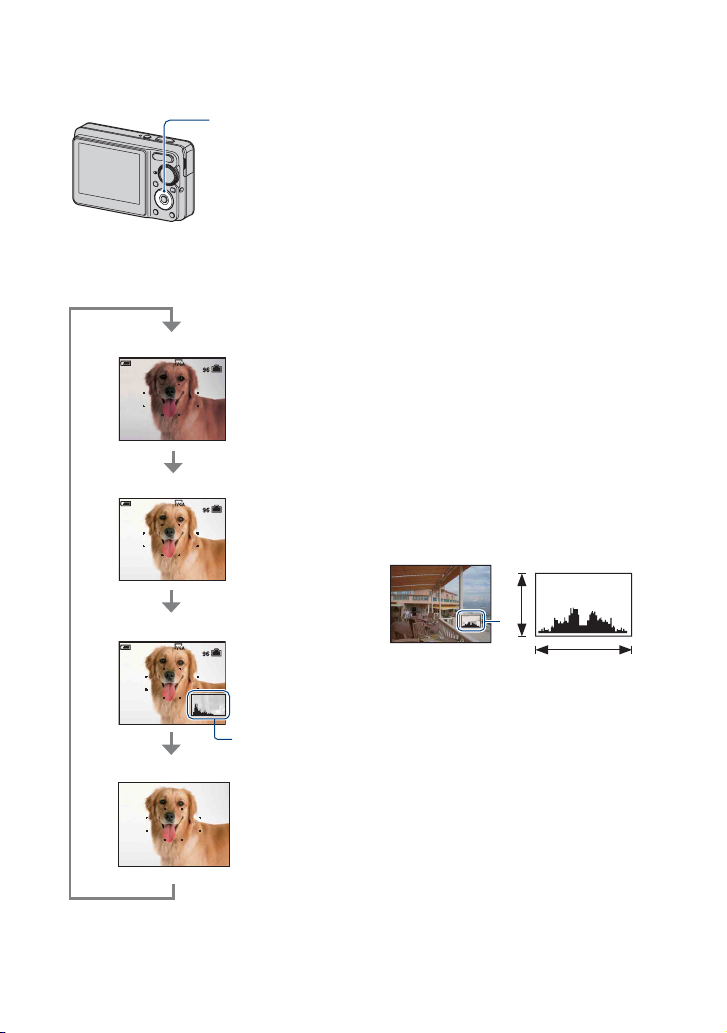
Zmena zobrazenia na displeji
Tlačidlo v DISP
(zobrazenie displeja)
Každým stlačením tlačidla v (DISP) na
ovládacom tlačidlo sa zobrazenie zmení
nasledovne:
Indikátory zapnuté
Indikátory zapnuté*
Histogram zapnutý*
Počas prehrávania
sa zobrazujú
informácie o
zábere.
Zobrazenie
histogramu
Indikátory vypnuté*
(str. 18)
• Ak si prezeráte záber na jasnom vonkajšom
svetle, nastavte jas podsvietenia displeja
LCD na vyššiu hodnotu. Za takýchto
podmienok sa však môže rýchlejšie znížiť
kapacita batérie.
• V nasledujúcich situáciách sa histogram
nezobrazí:
Pri snímaní
– ak je zobrazená ponuka.
– pri snímaní videozáznamov.
Pri prehrávaní
– ak je zobrazená ponuka.
– v režime registra.
– pri použití priblíženia pri prehrávaní.
– pri otáčaní statických záberov.
– pri prehrávaní videozáznamov.
• K veľkému rozdielu medzi histogramom
zobrazeným pri snímaní a pri prehrávaní
môže dôjsť v prípade, že:
– sa spustí blesk.
– rýchlosť uzávierky je pomalá alebo rýchla.
• Pri záberoch nasnímaných iným
fotoaparátom sa nemusí histogram zobraziť.
z Úprava EV (hodnoty expozície) pri
zobra zení histogramu
A
B
Sve tléTmavé
Histogram je graf, ktorý znázorňuje
svetlosť záberu. Opakovaným stláčaním
tlačidla v (DISP) na ovládacom tlačidle
zobrazte na obrazovke histogram. V
prípade, že je graf posunutý vpravo,
znázorňuje svetlý záber. V prípade, že je
posunutý vľavo, ide o tmavý záber.
A Počet pixelov
B Ja s
*Zvýšenie jasu podsvietenia displeja LCD
18
• Histogram sa zobrazí aj pri prehrávaní
jednotlivých záberov. V tomto prípade však
nie je možné upraviť expozíciu.
Page 19

Používanie vnútornej pamäte
Fotoaparát je vybavený vnútornou pamäťou s kapacitou približne 22 MB. Vnútornú
pamäť nie je možné vybrať. Aj keď vo fotoaparáte nie je vložená žiadna pamäťová karta
„Memory Stick Duo“, môžete nahrávať zábery pomocou vnútornej pamäte.
Po vložení pamäťovej karty „Memory
Stick Duo“
[Snímanie]: Zábery sa zaznamenávajú na pamäťovú
B
B
Vnútorná
pamäť
Informácie o obrazových údajoch uložených vo vnútornej
pamäti
Ak chcete, aby prebehlo kopírovanie (zálohovanie) údajov bez problémov,
odporúčame dodržať jeden z uvedených postupov.
Kopírovanie (zálohovanie) údajov na pamäťovú kartu „Memory Stick Duo“
Pripravte si kartu „Memory Stick Duo“ s dostatočnou voľnou kapacitou a vykonajte
postup opísaný v časti [Copy] (str. 55).
Kopírovanie (zálohovanie) údajov na pevný disk počítača
Vykonajte postup uvedený na stranách 66, 67 alebo 70, 71 bez vloženej pamäťovej
karty „Memory Stick Duo“ vo fotoaparáte.
kartu „Memory Stick Duo“.
[Prehrávanie]: Prehrávajú sa zábery uložené na
pamäťovej karte „Memory Stick Duo“.
[Ponuka, Nastavenie, atď.]: So zábermi uloženými na
pamäťovej karte „Memory Stick Duo“ je možné
použiť viacero funkcií.
Keď nie je vložená žiadna pamäťová
karta „Memory Stick Duo“
[Snímanie]: Zábery sa zaznamenávajú pomocou
vnútornej pamäte.
[Prehrávanie]: Prehrávajú sa zábery, ktoré sú uložené
vo vnútornej pamäti.
[Ponuka, Nastavenie atď.]: So zábermi uloženými vo
vnútornej pamäti je možné použiť viacero funkcií.
• Obrazové údaje z pamäťovej karty „Memory Stick Duo“ nie je možné skopírovať do vnútornej
pamäte.
• Prepojením fotoaparátu a počítača pomocou multikábla USB je možné kopírovať údaje uložené
vo vnútornej pamäti do počítača. Nie je však možné kopírovať údaje z počítača do vnútornej
pamäte.
19
Page 20

Základné funkcie
Používanie prepínača režimu
Nastavte prepínač režimu na požadovanú funkciu.
Prepínač režimu
Režimy snímania statických záberov
:
Režim Auto Adjustment
Umožňuje jednoduché snímanie s automaticky upravenými nastaveniami.
t str. 21
: Režim Program Auto
Umožňuje snímanie s automaticky upravenou expozíciou (rýchlosť
uzávierky, ako aj hodnota clony). Rôzne nastavenia môžete tiež vybrať v
ponuke.
(Podrobnejšie informácie o dostupných funkciách nájdete
t str. 31)
:Režim videozáznamu
Umožňuje nahrávať videozáznamy. t str. 21
: Režim výberu scény
Umožňuje snímať s predvolenými nastaveniami v závislosti od záberu.
t str. 25
Informácie o sprievodcovi funkciami
Ak je položka [Function Guide] nastavená na možnosť [On], pri používaní fotoaparátu
sa zobrazujú popisy funkcií.
Predvolený nastavením je [On]. Ak nechcete, aby sa sprievodca funkciami zobrazoval,
vyberte možnosť [Off] (str. 51).
20
Page 21

Jednoduché snímanie záberov (režim
Indiká
AE/AF
automatického nastavenia)
Tlačidlo Macro
Tlačidlo DISP
Tlačidlo
blesku
Spúšť
Tlačidlo priblíženia
Tlačidlo časovača
Tlačidlo z
Tlačidlá v/V/b/B
Ovládacie tlačidlo
Prepínač režimu
Tlačidlo
(veľkosť záberu)
1 Pomocou prepínača režimu vyberte režim.
Statický záber (režim automatického nastavenia): Vyberte .
Videozáznam: Vyberte .
2 Držte fotoaparát pevne a ramená tlačte k telu.
Snímaný objekt nastavte
do stredu zaostrovacieho
.
rámčeka
3 Pomocou spúšte snímajte zábery.
Statický záber:
1Zaostrite stlačením spúšte do polovice a jej podržaním.
Indikátor z (uzamknutie AE/AF) zabliká (zeleno), zaznie pípnutie, indikátor prestane blikať
a zostane rozsvietený.
tor uzamknutia
Základné funkcie
2Zatlačte spúšť až na doraz.
Zaznie zvuk uzávierky.
21
Page 22
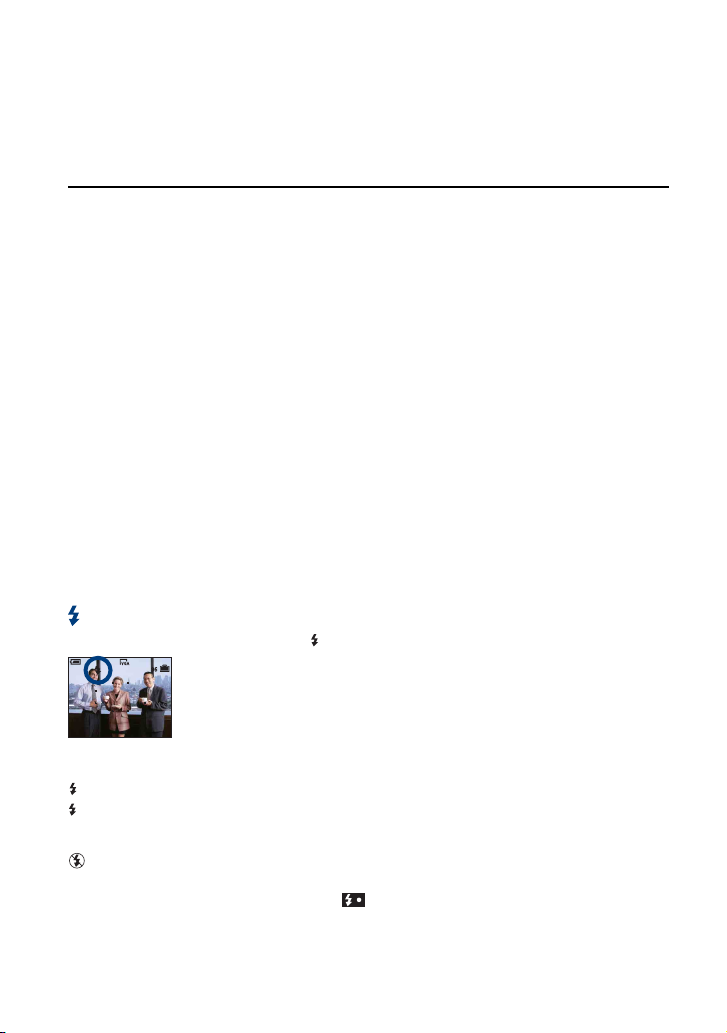
Jednoduché snímanie záberov (režim automatického nastavenia)
Videozáznam:
Zatlačte spúšť až na doraz.
Ak chcete nahrávanie zastaviť, stlačte znova spúšť až na doraz.
Ak snímate statický záber predmetu, na ktorý je ťažké zaostriť
• Najkratšia vzdialenosť snímania je pribl. 50 cm (od prednej casti objektívu). Ak sa snímaný
predmet nachádza bližšie, než je najkratšia vzdialenosť snímania, použite režim snímania blízkych
objektov (Macro) (str. 23).
• Keď fotoaparát nedokáže zaostriť na objekt automaticky, indikátor uzamknutia AE/AF začne
pomaly blikať a nebude pípať. Okrem toho, zameriavací rámček zóny AF sa stratí. Znovu vyberte
záber a zaostrite.
V nasledujúcich situáciách môže byť ťažké zaostriť:
– je tma a objekt je vzdialený.
– kontrast medzi snímaným objektom a pozadím je malý.
– na objekt sa pozeráte cez sklo.
– objekt sa rýchlo pohybuje.
– v scéne je odraz svetla alebo zdroje silného svetla.
– objekt je v protisvetle alebo sa v scéne nachádza blikajúce svetlo.
W/T Približovanie
Stlačením tlačidla T objekt priblížite, stlačením tlačidla W ho vzdialite.
• Keď pomer zväčšenia prekročí hodnotu 3×, fotoaparát použije funkciu digitálneho priblíženia.
Viac informácií o nastaveniach funkcie [Digital Zoom] a o kvalite záberu nájdete na str. 50.
• Počas snímania videa nie je možné meniť mieru priblíženia.
Blesk (Výber režimu blesku pri snímaní statického záberu)
Opakovaným stláčaním tlačidla B ( ) na ovládacom tlačidle vyberte požadovaný režim.
(Žiadny indikátor): Automatický blesk
Bliká pri nedostatočnom osvetlení (predvolené nastavenie)
: Zapojený blesk
: Pomalá synchronizácia (Zapojený blesk)
SL
Rýchlosť uzávierky je na tmavých miestach pomalá, aby sa zabezpečilo čisté nasnímanie
prostredia mimo dosahu svetla blesku.
: Odpojený blesk
• Blesk dvakrát zabliká. Prvý záblesk slúži na nastavenie množstva svetla.
• Počas nabíjania blesku sa zobrazí indikátor .
22
Page 23
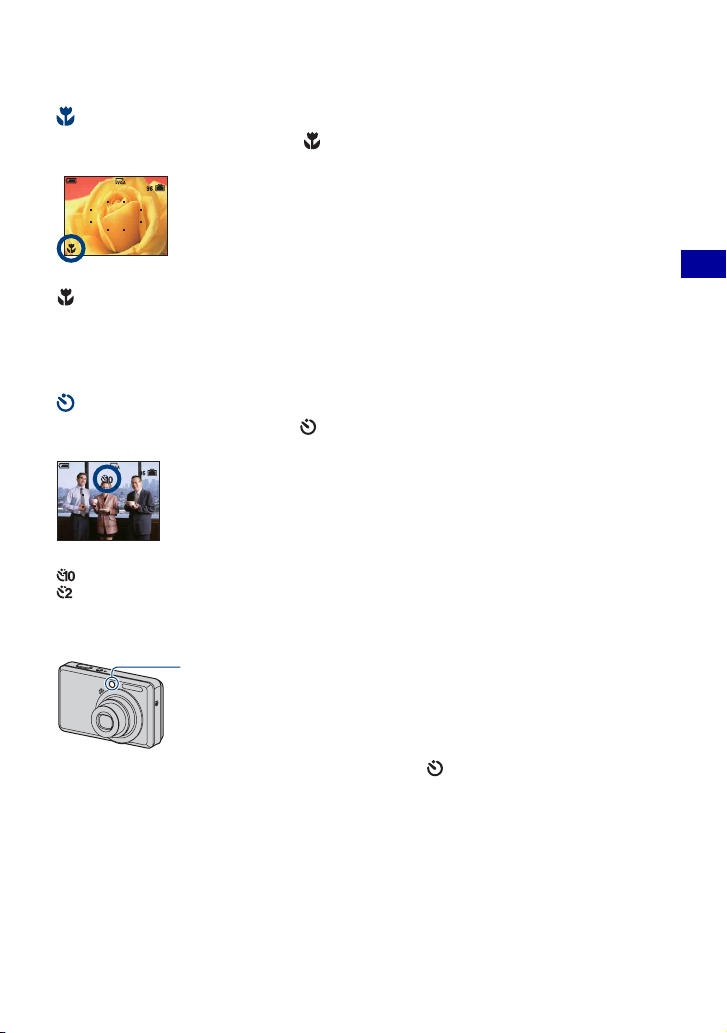
Jednoduché snímanie záberov (režim automatického nastavenia)
Macro (snímanie blízkych objektov)
Opakovaným stláčaním tlačidla b ( ) na ovládacom tlačidle vyberte požadovaný
režim.
(Žiadny indikátor): Macro vypnuté
: Macro zapnuté (strana W: pribl. 5 cm alebo viac, strana T: pribl. 35 cm alebo viac od prednej
casti objektívu)
• Odporúča sa nastavenie priblíženia na stranu W.
• Rozsah zaostrenia sa zúži a objekt nemusí byť pri celý zaostrený.
• Rýchlosť automatického zaostrenia pri fotografovaní v režime Macro klesne.
Používanie samočinného časovača
Opakovaným stláčaním tlačidla V ( ) na ovládacom tlačidle vyberte požadovaný
režim.
(Žiadny indikátor): Nepoužíva sa samospúšť
: Nastavenie 10-sekundového oneskorenia samospúšte
: Nastavenie 2-sekundového oneskorenia samospúšte
Po stlačení spúšte zabliká indikátor samospúšte a kým sa neotvorí uzávierka, znie
pípanie.
Indikátor samospúšte
Ak chcete samospúšť zrušiť, znovu stlačte tlačidlo
•2-sekundové oneskorenia časovača využijete v situáciách, kedy chcete predísť rozmazaniu
obrázku. Uzávierka sa uvoľní po 2 sekundách od stlačenia spúšte, čím sa znížia otrasy fotoaparátu
pri uvoľnení spúšte.
V ().
Základné funkcie
23
Page 24
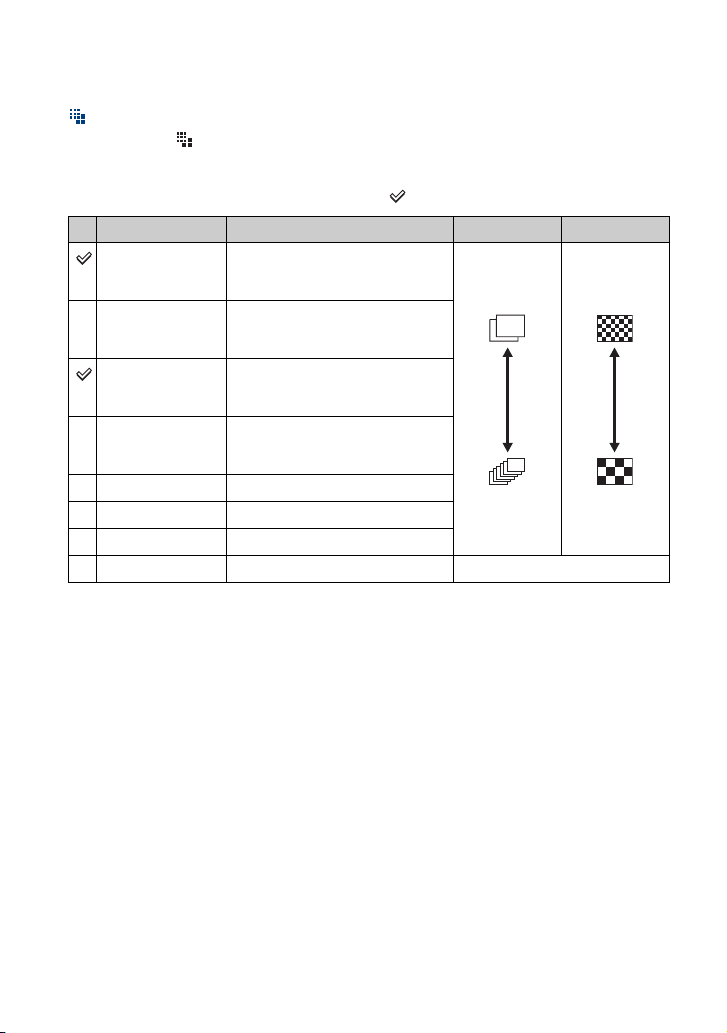
Jednoduché snímanie záberov (režim automatického nastavenia)
Zmena veľkosti statického záberu
Stlačte tlačidlo (veľkosť záberu) a pomocou tlačidiel v/V vyberte požadovanú
veľkosť.
Viac informácií o veľkosti záberu sa dozviete na str. 10.
Predvolené nastavenie je označené symbolom .
Veľ kos ť záb eru Použitie Počet záberov Tlač
8M (3264×2448)
(iba typ DSC-
S780)
*1
3:2
(3264×2176)
(iba typ DSCS780)
7M (3072×2304)
(iba typ DSC-
S750)
*1
3:2
(3072×2048)
(iba typ DSC-
S750)
5M (2592×1944) Up to A4/8×10" print
3M (2048×1536) Up to 13×18cm /5×7" print
VGA (640×480) For E-mail
*2
(1920×1080) Display On 16:9 HDTV
16:9
*1)
Zábery sa snímajú v pomere strán 3:2, ktorý je rovnaký ako v prípade fotografického tlačového
papiera alebo pohľadníc atď.
*2)
Pri tlači sa môžu orezať oba okraje záberu (str. 91).
Up to A3/11×17" print
Match 3:2 Aspect Ratio
Up to A3/11×17" print
Match 3:2 Aspect Ratio
Menej
Viac
Vysoká kvalita
Nízka kvalita
24
Page 25
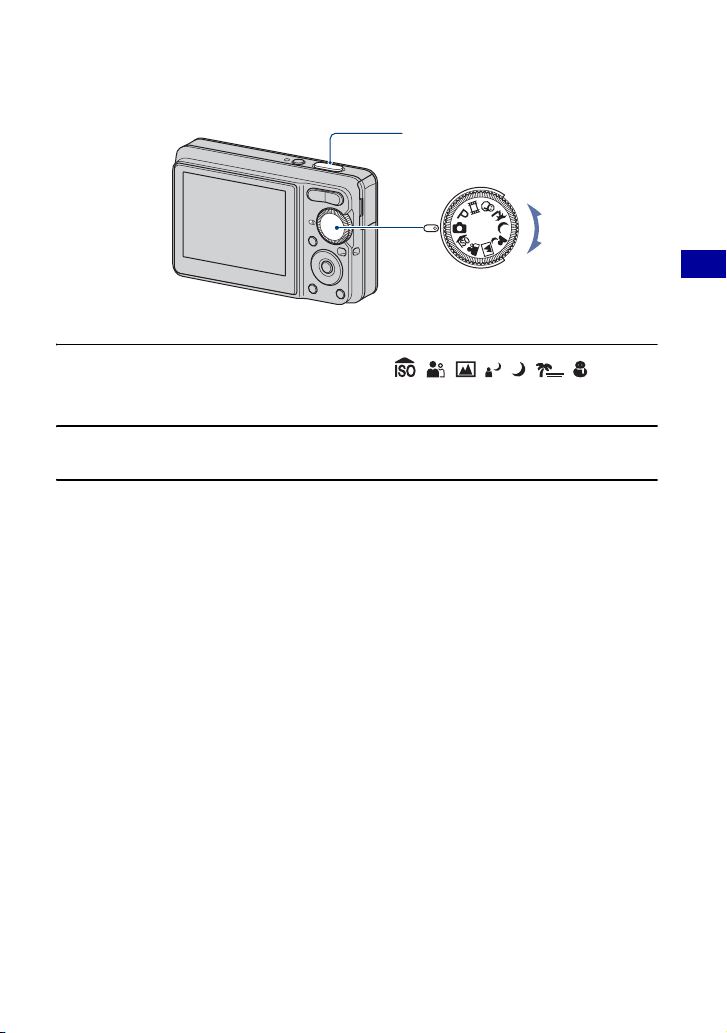
Snímanie statického záberu (výber scény)
Spúšť
Prepínač režimu
1 Vyberte požadovaný režim výberu scény ( , , , , , , ).
• Viac informácií o režimoch nájdete na nasledujúcej strane.
2 Pomocou spúšte snímajte zábery.
Zrušenie výberu režimu
Prepínač režimu nastavte na iný režim, ako je výber scény (str. 20).
Základné funkcie
25
Page 26
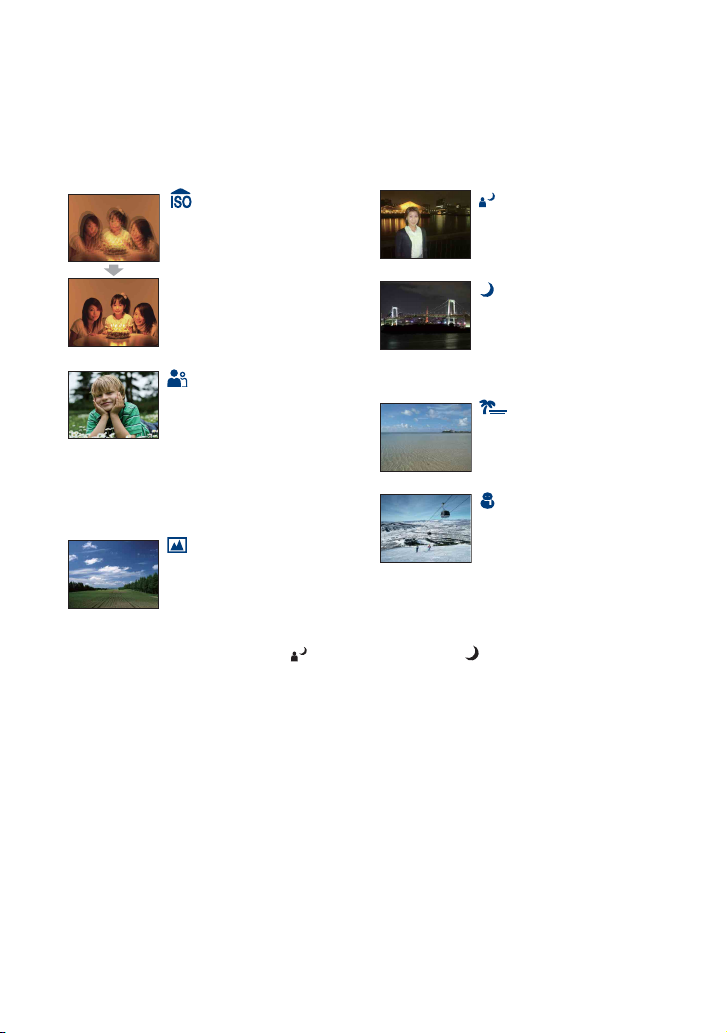
Snímanie statického záberu (výber scény)
Režimy výberu scény
Nasledujúce režimy sú predvolená tak, aby sa zhodovali s podmienkami aktuálnej
scény.
High Sensitivity
Znížením rozmazania
umožňuje snímať zábery bez
blesku aj v nedostatočne
osvetlených podmienkach.
Twilight Portrait*
Umožňuje fotografovať ostré
zábery ľudí na pozadí nočnej
scény bez narušenia atmosféry.
Twilight*
Umožňuje snímanie záberov
nočných scén na veľkú
vzdialenosť bez toho, aby sa
stratila tmavá atmosféra
Soft Snap
Vďaka možnosti snímania
pokožky v jasnejších a
teplejších farebných tónoch
dosiahnete ešte krajšie zábery.
A čo viac, efekt mäkkého
zaostrenia vytvorí jemnú
atmosféru portrétov, snímok
kvetov atď.
Landscape
Zaostrí len na vzdialené
objekty pri snímaní krajiny atď.
okolitého prostredia.
Beach
Pri snímaní záberov pri mori
alebo jazere sa modrá farba
vody zaznamená veľmi čisto.
Snow
Pri snímaní scén
odohrávajúcich sa na snehu
alebo na iných miestach s
bielym pozadím použite tento
režim, aby ste zabránili
vyblednutiu farieb a
zaznamenali jasné snímky.
*Pri fotografovaní záberov v režime (Twilight Portrait) alebo (Twilight) sa rýchlosť
uzávierky spomalí a často sa vyskytne rozmazanie záberov, preto sa odporúča použiť statív.
26
Page 27
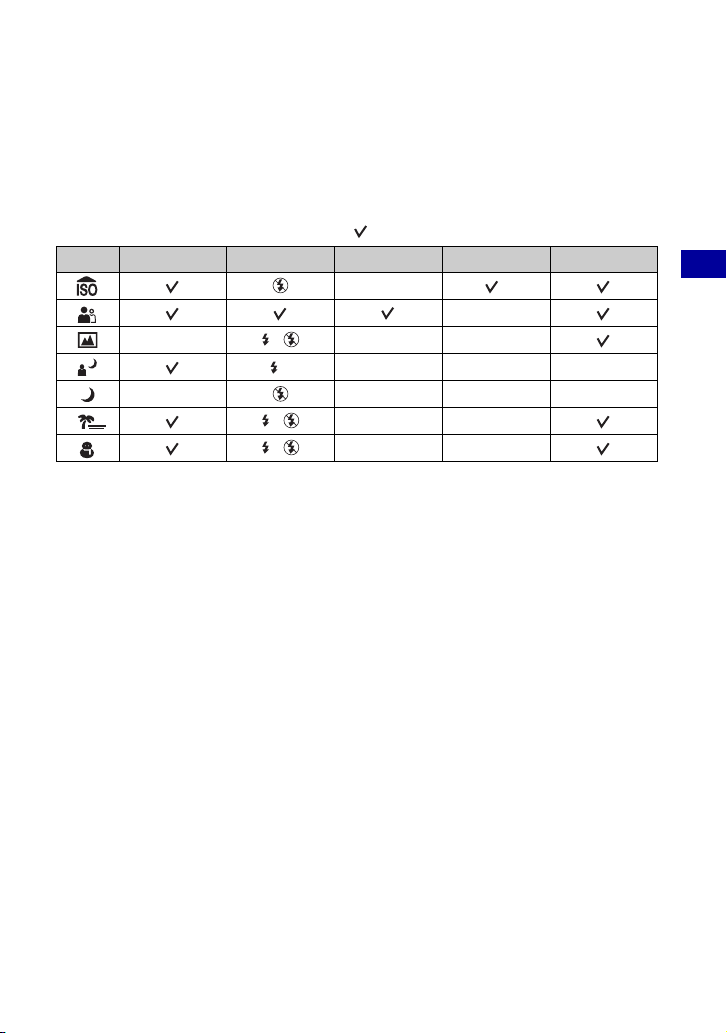
Snímanie statického záberu (výber scény)
Funkcie, ktoré môžete použiť v režime výberu scény
Fotoaparát určí kombináciu funkcií, aby bolo zaručené správne nasnímanie záberu
podľa podmienok aktuálnej scény. V závislosti od režimu výberu scény sú niektoré
funkcie nedostupné. Po stlačení tlačidla na výber funkcií, ktoré sa nedajú použiť s
režimom výberu scény, sa ozve pípanie.
( : je možné vybrať požadované nastavenie)
Macro Flash Face Detection White Balance Burst
— /
SL
—
/
/
*[Flash] pre funkciu [White Bal] nie je možné vybrať.
—
—
—
—
—
—
*
—
—
——
——
—
—
Základné funkcie
27
Page 28
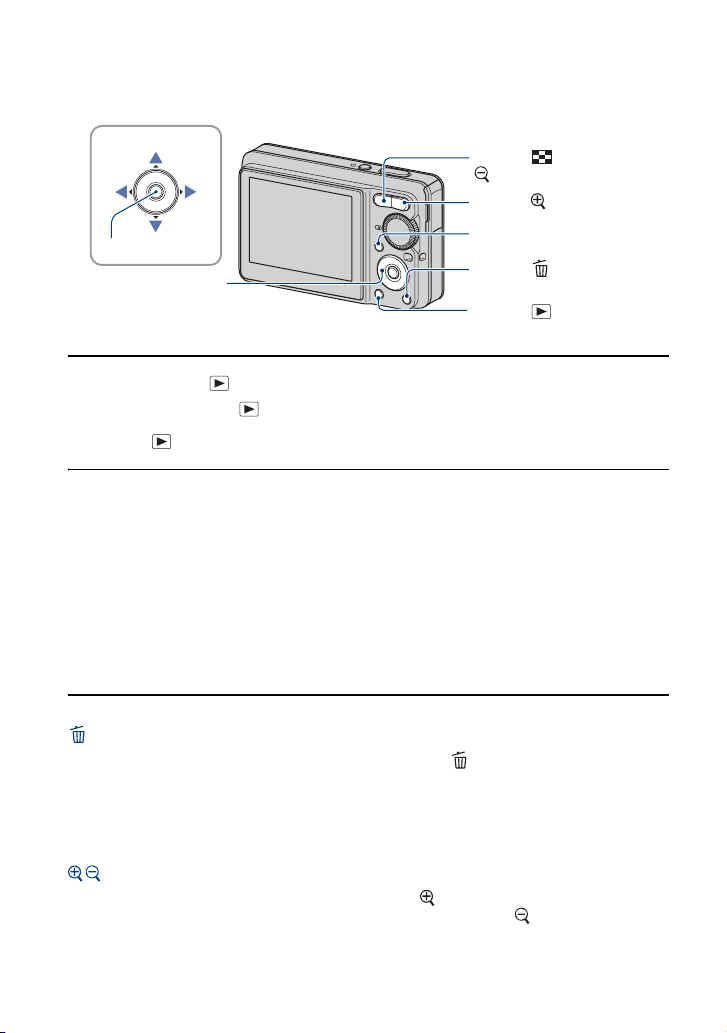
Prezeranie a odstraňovanie záberov
Tlačidlá v/V/b/B
Tlačidlo z
Ovládacie tlačidlo
Tlačidlo (register)/
(priblíženie pri prehrávaní)
Tlačidlo (priblíženie pri
prehrávaní)
Tlačidlo MENU
Tlačidlo (odstrániť)
Tlačidlo (prehrávanie)
1 Stlačte tlačidlo (prehrávanie).
• Pokiaľ stlačíte tlačidlo (prehrávanie), keď je fotoaparát vypnutý, fotoaparát sa
automaticky zapne v režime prehrávania. Ak chcete zapnúť režim snímania, stlačte znovu
tlačidlo (prehrávanie).
2 Vyberte záber pomocou tlačidiel b/B na ovládacom tlačidle.
Videozáznam:
Ak chcete prehrať videozáznam, stlačte tlačidlo
prehrávanie zastavíte.)
Stlačením tlačidla
môžete rýchlo prehrávať dozadu. (Ak chcete obnoviť normálne prehrávanie, stlačte
tlačidlo
z.)
Ak chcete zobraziť obrazovku ovládania hlasitosti, stlačte tlačidlo
stlačením tlačidiel
B môžete záznam rýchlo prehrávať dopredu, stlačením tlačidla b
b/B upravte hlasitosť.
z. (Opätovným stlačením tlačidla z
V a potom
Odstránenie záberov
1 Zobrazte záber, ktorý chcete odstrániť a stlačte tlačidlo (odstrániť).
2 Vyberte možnosť [Delete] pomocou tlačidla
v a potom stlačte tlačidlo z.
Zrušenie odstránenia
Vyberte možnosť [Exit] a stlačte tlačidlo z.
Zobrazenie zväčšeného záberu (priblíženie pri prehrávaní)
Počas zobrazenia statického záberu stlačte tlačidlo .
Ak chcete posunúť priblíženie opačným smerom, stlačte tlačidlo .
Pomocou tlačidiel v/V/b/B nastavte časť.
Ak chcete zrušiť priblíženie pri prehrávaní, stlačte tlačidlo z.
• Ak chcete zväčšené obrázky uložiť, pozrite časť [Trimming] (str. 48).
28
Page 29

Prezeranie a odstraňovanie záberov
Zobrazenie obrazovky registra
Stlačte tlačidlo (register) a vyberte záber pomocou tlačidiel v/V/b/B. Ak chcete
zobraziť ďalšiu (predchádzajúcu) obrazovku registra, stlačte tlačidlo b/B.
Ak sa chcete vrátiť do obrazovky samostatného záberu, stlačte tlačidlo z.
Odstránenie záberov v režime registra
1 Počas zobrazenia obrazovky registra stlačte tlačidlo (odstrániť) a vyberte funkciu
[Select] pomocou tlačidiel v/V na ovládacom tlačidle. Potom stlačte tlačidlo z.
2 Záber, ktorý chcete odstrániť vyberte pomocou tlačidiel v/V/b/B a potom stlačením
tlačidla z zobrazte na vybratom zábere ikonu (odstrániť).
Zelený rámček výberu
Zrušenie výberu
Vyberte záber, ktorý ste predtým označili indikátorom odstránenia a
stlačte tlačidlo z, ktorým odstránite indikátor zo záberu.
3 Stlačte tlačidlo (odstrániť).
4 Vyberte možnosť [OK] pomocou tlačidla B a potom stlačte tlačidlo z.
• Ak chcete odstrániť všetky zábery v priečinku, v kroku 1 namiesto možnosti [Select] vyberte
možnosť [All In This Folder] pomocou tlačidiel v/V a potom stlačte tlačidlo z.
Základné funkcie
29
Page 30

Používanie ponuky
Používanie položiek ponuky
Tlačidlá v/V/b/B
Tlačidlo MENU
Tlačidlo z
Ovládacie tlačidlo
Prepínač režimu
Tlačidlo (prehrávanie)
1 Nahrávanie: Zapnite fotoaparát a nastavte prepínač režimu.
Prehrávanie: Stlačte tlačidlo (prehrávanie).
• V závislosti od nastavenia prepínača režimu a režimu nahrávania a prehrávania sú dostupné
rôzne položky.
2 Stlačením tlačidla MENU zobrazte ponuku.
3 Vyberte požadovanú položku ponuky
pomocou tlačidiel b/B na ovládacom
tlačidle.
• Ak sa požadovaná položka nezobrazuje,
opakovane stláčajte tlačidlá b/B, kým sa táto
položka nezobrazí na displeji.
• Po výbere položky v režime prehrávania stlačte
tlačidlo z.
4 Vyberte nastavenie pomocou tlačidiel v/V.
• Vybraté nastavenie sa zväčší a nastaví.
5 Stlačením tlačidla MENU ponuku vypnete.
• Ak sa v ponuke nachádza nezobrazená položka, na okraji oblasti, kde sa zvyčajne nachádzajú
položky ponuky sa zobrazí značka v/V. Ak chcete zobraziť nezobrazenú položku, vyberte značku
pomocou ovládacieho tlačidla.
• Položky, ktoré nie sú k dispozícii, sa nedajú nastaviť.
30
Page 31

Položky ponuky
Podrobnejšie informácie o
ovládaní 1 str. 30
Ponuka pre snímanie (str. 32)
Dostupné položky ponuky sa líšia v závislosti od nastavenia režimu (snímanie/
prezeranie) a polohy prepínača režimu v režime snímania. Na displeji sa zobrazia len
dostupné položky.
( : dostupné)
Pozícia prepínača režimu: Scene
(Face Detection) —
COLOR (Color Mode) —
(EV)
9 (Focus) —
(Metering Mode) —
WB (White Bal) —
ISO —
Mode (REC Mode)
(Flash Level) —
(Sharpness) — — —
(Setup)
*1
—
— —
—
*1
—
*1
—
Ponuka na prezeranie (str. 42)
(Folder) - (Protect)
DPOF (Print)
(Slide) (Resize)
(Rotate) (Setup)
*2
Tr im m i n g
*1)
Funkcia je obmedzená v závislosti od režimu výberu scény (str. 27).
*2)
Dostupné iba pri prehrávaní s priblížením
V tomto dokumente „Príručka k zariadeniu Cyber-shot“ sú dostupné nastavenia
prepínača režimu znázornené nasledujúcim spôsobom.
—
Používanie ponuky
—
—
—
Režim, ktorý je možné vybrať, je znázornený bielou.
nedostupné dostupné
31
Page 32

Ponuka pre snímanie
Predvolené nastavenia sú označené symbolom .
(Face Detection): Detekcia tváre objektu
Výber, či sa má použiť funkcia detekcie tváre.
On
Deteguje tváre objektov a automaticky upravuje
nastavenia zaostrenia a expozície.
Podrobnejšie informácie o
ovládaní 1 str. 30
Značka funkcie detekcie tváre
Rámček pre detekciu tváre
Off
• Keď je funkcia [Face Detection] nastavená na možnosť [On], funkcia digitálneho priblíženia sa
nedá používať.
• K dispozícii len pre funkciu [Soft Snap], predvolené nastavenie je [On].
• Je možné detegovať maximálne tri tváre objektov. Pri snímaní záberov pomocou funkcie [Soft
Snap] je však možné detegovať maximálne 2 tváre objektov.
• Ak fotoaparát rozpozná viac objektov, vyhodnotí, ktorý objekt je hlavný, a nastaví zaostrenie
podľa priority.
• Rámček, pre ktorý je nastavené zaostrenie, sa po stlačení spúšte do polovice sfarbí nazeleno.
Všetky objekty v rovnakej vzdialenosti ako zaostrený predmet budú taktiež zaostrené aj v prípade,
že rámčeky sa nesfarbia nazeleno.
• Funkcia detekcie tváre môže za určitých okolností zlyhať.
Funkcia detekcie tváre sa nepoužije.
32
Page 33

Ponuka pre snímanie Podrobnejšie informácie o
ovládaní 1 str. 30
COLOR (Color Mode): Zmena intenzity snímky alebo pridanie špeciálnych
efektov
Je možné upraviť jas záberu a pridať špeciálne efekty.
B&W (B & W)
Nastaví farby záberu na monochromatické (čiernobielu).
Sepia (SEPIA)
Natural (NATURAL)
Rich (RICH)
Normal
• Počas snímania videozáznamov môžete vybrať len možnosti [Normal], [B&W] alebo [Sepia].
Nastaví farby záberu dohneda.
Nastaví nízku intenzitu farieb záberu.
Nastaví žiarivé farby záberu.
Nastaví farby záberu na štandardnú hodnotu.
Používanie ponuky
33
Page 34

Ponuka pre snímanie Podrobnejšie informácie o
ovládaní 1 str. 30
(EV): Úprava intenzity svetla
Ručné upravenie expozície.
Smerom k
značke –
+2.0EV
0EV
–2.0EV
• Podrobnejšie informácie o expozícii nájdete na str. 8.
• Kompenzačnú hodnotu je možné nastavovať v krokoch po 1/3 EV.
• Ak snímate objekt v extrémne svetlých alebo tmavých podmienkach, alebo ak používate blesk,
nastavená hodnota expozície sa nemusí v skutočnosti aplikovať.
Smerom k
značke +
Smerom k značke +: zosvetlí obrázok.
Expozíciu určí automaticky fotoaparát.
Smerom k značke –: stmaví obrázok.
34
Page 35

Ponuka pre snímanie Podrobnejšie informácie o
ovládaní 1 str. 30
9 (Focus): Zmena spôsobu zaostrovania
Môžete zmeniť spôsob zaostrovania. V prípade, že pomocou režimu automatického
zaostrovania je ťažké zaostriť, zaostrite pomocou ponuky.
(neobmedzená
vzdialenosť)
7.0 m
3.0 m
1.0 m
Zaostrí na objekt pomocou prednastavenej vzdialenosti k
objektu (predvoľba zaostrenia).
• Funkciu „Predvoľba zaostrenia“ môžete použiť v prípade,
že pomocou automatického zaostrovania je ťažké dosiahnuť
správne zaostrenie, napríklad ak snímate objekt cez pletivo
alebo okno.
0.5 m
Center AF
()
Automaticky zaostrí na objekt v strede zameriavacieho
rámčeka.
• Súčasným využitím funkcie uzamknutia AF môžete
vytvoriť kompozíciu, akú chcete.
Zameriavací rámček zóny AF
Indikátor zameriavacieho
rámčeka zóny AF
Používanie ponuky
Multi AF
(Viacbodový AF)
()
• Skratka AF znamená Auto Focus (automatické zaostrenie).
• V prípade nastavenia „Predvoľby zaostrenia“ počítajte s chybovou toleranciou. Namierenie
objektívu hore alebo dolu túto odchýlku zvýši.
• Ak používate digitálne priblíženie, priorita pohybu AF sa kladie na objekty, ktoré sú blízko stredu
rámčeka. V takomto prípade indikátor alebo bliká a zameriavací rámček zóny AF sa
nezobrazuje.
Automaticky zaostrí na objekt v celom rozsahu
zameriavacieho rámčeka.
• Tento režim je užitočný v prípade, že objekt nie je v strede
rámčeka.
Zameriavací rámček zóny AF
Indikátor zameriavacieho
rámčeka zóny AF
35
Page 36

Ponuka pre snímanie Podrobnejšie informácie o
ovládaní 1 str. 30
z Ak je objekt mimo zaostrenia
Ak snímate objekt, ktorý sa nachádza na okraji rámčeka (alebo obrazovky) alebo ak používate
režim [Center AF], fotoaparát nemusí na objekt zaostriť.
V takom prípade postupujte nasledovne:
1 Zmeňte kompozíciu záberu tak, aby bol objekt v strede zameriavacieho rámčeka AF a
stlačením spúšte do polovice na objekt zaostrite (uzamknutie AF).
Indikátor uzamknutia AE/AF
Zameriavací rámček zóny AF
Kým nestlačíte spúšť celkom, môžete postup opakovať koľkokrát chcete.
2 Keď indikátor uzamknutia AE/AF prestane blikať a zostane svietiť, vráťte sa k pôvodnej
kompozícii a celkom stlačte spúšť.
36
Page 37

Ponuka pre snímanie Podrobnejšie informácie o
ovládaní 1 str. 30
(Metering Mode): Výber režimu merania
Umožňuje vybrať režim merania, ktorý určí, ktorá časť objektu bude slúžiť na meranie
pre určenie expozície.
Spot (bodové meranie)
()
(Iba pri statických
záberoch)
Zameria iba časť daného objektu.
• Túto funkciu je vhodné použiť, keď je za snímaným
objektom protisvetlo, alebo keď je medzi objektom a
pozadím veľký kontrast.
Zameriavací krížik pre bodové
meranie
Zameria sa na objekt
Center (meranie s
dôrazom na stred) ( )
Multi (viacoblastné
meranie)
• Podrobnejšie informácie o expozícii nájdete na str. 8.
• Pri využívaní bodového merania alebo merania s dôrazom na stred sa odporúča nastaviť položku
[9] (Focus) na možnosť [Center AF], aby sa zaostrilo na meranú časť (str. 35).
Meria v strednej časti záberu a určí expozíciu na základe
jasu tejto časti objektu.
Rozdeľuje záber na niekoľko oblastí a každú oblasť
zmeria zvlášť. Fotoaparát určí optimálne vyrovnanú
expozíciu.
Používanie ponuky
37
Page 38

Ponuka pre snímanie Podrobnejšie informácie o
ovládaní 1 str. 30
WB (White Bal): Úprava farebných tónov
Nastaví farebné tóny podľa okolitých svetelných podmienok. Túto funkciu využite v
prípade, že sa vám farby záberu zdajú neprirodzené.
WB
Flash ( )
Upravuje podmienky na fotografovanie s použitím
blesku.
• Túto položku nie je možné vybrať pri snímaní
videozáznamov
.
38
Incandescent (n)
Fluorescent ( )
Cloudy ( )
Upravuje nastavenie pre svetelné podmienky, ako napr.
pod žiarovkou alebo pri ostrom svetle, ako napr. vo
fotografickom štúdiu.
Upravuje nastavenie pre osvetlenie žiarivkou.
Upravuje nastavenie pre zamračenú oblohu alebo tmavú
oblasť.
Page 39

Ponuka pre snímanie Podrobnejšie informácie o
ovládaní 1 str. 30
Daylight ( )
Auto
• Podrobnejšie informácie o vyvážení bielej farby nájdete na str. 9.
• Pri osvetlení blikajúcou žiarivkou môže funkcia vyváženia bielej farby fungovať nesprávne aj v
prípade, že ste vybrali možnosť [Fluorescent] ( ).
• S výnimkou snímania záberov v režimoch [Flash] ( ) je pri použití blesku funkcia [White Bal]
nastavená na hodnotu [Auto].
• V závislosti od režimu výberu scény sú niektoré funkcie nedostupné (str. 27).
Upravuje nastavenie pre snímanie vonku pri jasnej
oblohe, pri západe slnka, nočných scénach alebo v
prítomnosti neónových reklám či ohňostroja.
Automaticky upravuje vyváženie bielej farby.
WB
ISO: Výber svetelnej citlivosti
Vysoká citlivosť ISONízka citlivosť ISO
Vyberá citlivosť ISO.
1250
800
400
200
Zvýšením citlivosti ISO (výberom vyššieho čísla) môžete
znížiť rozmazanie záberov na tmavých miestach alebo
pohybujúcimi sa objektmi. Pri vyššej hodnote citlivosti
ISO sa však na zábere zobrazuje väčší šum. Hodnotu
citlivosti ISO vyberajte podľa podmienok snímania.
100
Auto
Používanie ponuky
• Podrobnejšie informácie o citlivosti ISO nájdete na str. 8.
• [ISO] je nastavené na hodnotu [Auto] v režime výberu scény
.
39
Page 40

Ponuka pre snímanie Podrobnejšie informácie o
ovládaní 1 str. 30
Mode (REC Mode): Výber režimu nepretržitého snímania
Určuje, či bude fotoaparát pri stlačení spúšte snímať nepretržite alebo nie.
Burst ( )
Normal
Informácie o funkcii [Burst]
• Pri snímaní s časovačom sa zaznamená séria maximálne piatich záberov.
• Interval nahrávania je približne 0,9 s (DSC-S780) alebo 1,2 s (DSC-S750). V závislosti od
nastavenia veľkosti obrázka môže interval nahrávania byť dlhší.
• Keď je batéria takmer vybitá, alebo keď sa zaplní vnútorná pamäť či pamäťová karta „Memory
Stick Duo“, nemôžete snímať nepretržite.
• V závislosti od režimu výberu scény (str. 27) sa môže stať, že nebudete môcť snímať zábery v
režime Burst.
• Zaostrenie, vyváženie bielej farby a expozícia sú pevne nastavené na hodnoty, ktoré boli použité
na prvý záber.
Pri stlačení a podržaní spúšte zaznamená maximálny
počet snímok za sebou (pozri nasledujúcu tabuľku).
• Po zmiznutí hlásenia „Recording“ môžete nasnímať ďalší
.
záber
• Blesk je nastavený do polohy (odpojený blesk).
Nesníma nepretržite.
Maximálny počet záberov v sérii
Maximálny počet po sebe idúcich záberov
Veľ kos ť
8M 3 —
3:2 3 —
7M — 3
3:2 — 3
5M 4 4
3M 6 6
VGA 64 64
16:9 10 10
DSC-S780 DSC-S750
40
(jednotky: zábery)
Page 41

Ponuka pre snímanie Podrobnejšie informácie o
ovládaní 1 str. 30
(Flash Level): Úprava intenzity blesku
Upravuje intenzitu blesku.
+ ( +)
Normal
– ( –)
• Ak chcete zmeniť režim blesku, prečítajte si informácie na str. 22.
• Ak je objekt príliš svetlý alebo tmavý, toto nastavenie nemusí byť účinné.
Smerom k značke +: Zosilní úroveň intenzity blesku.
Smerom k značke –: Zníži úroveň intenzity blesku.
(Sharpness): Úprava ostrosti obrazu
Používanie ponuky
Smerom k značke –
Smerom k značke +
Nastaví ostrosť obrazu.
+ ( )
Normal
– ( )
Smerom k značke +: Zostrí obraz.
Smerom k značke –: Zjemní obraz.
(Setup): Zmena položiek v ponuke Setup
Pozri str. 49.
41
Page 42

Ponuka na prezeranie
Podrobnejšie informácie o
ovládaní 1 str. 30
Predvolené nastavenia sú označené symbolom .
(Folder): Výber priečinka na prezeranie záberov
Vyberie priečinok obsahujúci záber, ktorý chcete prehrávať, ak používate fotoaparát s
pamäťovou kartou „Memory Stick Duo“.
OK
Cancel
1 Vyberte požadovaný priečinok pomocou tlačidiel b/B na ovládacom tlačidle.
2 Vyberte možnosť [OK] pomocou tlačidla v a potom stlačte tlačidlo z.
z Informácie o priečinkoch
Fotoaparát ukladá zábery do vybraného priečinka na pamäťovej karte „Memory Stick Duo“.
Priečinok môžete upraviť alebo vytvoriť nový priečinok.
• Vytvorenie nového priečinka t [Create REC. Folder] (str. 53)
• Úprava priečinka na ukladanie záberov t [Change REC. Folder] (str. 54)
• Ak je na pamäťovej karte „Memory Stick Duo“ vytvorených niekoľko priečinkov a v danom
priečinku sa zobrazuje prvý alebo posledný záber, zobrazia sa nasledujúce indikátory.
: Presun do predchádzajúceho priečinka.
: Presun do nasledujúceho priečinka.
: Presun do predchádzajúcich alebo nasledujúcich priečinkov
Postupujte podľa nasledujúcich krokov.
Zruší výber.
.
42
Page 43

Ponuka na prezeranie Podrobnejšie informácie o
ovládaní 1 str. 30
- (Protect): Ochrana pred náhodným vymazaním
Chráni zábery pred náhodným vymazaním. Na chránenom obrázku sa zobrazí
indikátor -.
Protect (-)
Exit
Postupujte podľa nasledujúcich krokov.
Zruší funkciu ochrany záberov.
Ochrana záberov v režime samostatného záberu
1 Zobrazte záber, ktorý chcete zabezpečiť pred vymazaním.
2 Stlačením tlačidla MENU zobrazte ponuku.
3 Vyberte možnosť [-] (Protect) pomocou tlačidiel b/B na ovládacom tlačidle a potom
stlačte tlačidlo z.
Záber je chránený a zobrazí sa na ňom ikona - (ochrana).
-
4 Ak chcete ochrániť ostatné zábery, vyberte požadovaný záber pomocou tlačidiel b/B a
potom stlačte tlačidlo z.
Ochrana záberov v zobrazení registra
1 Pomocou tlačidla (register) zobrazte register.
2 Stlačením tlačidla MENU zobrazte ponuku.
3 Vyberte možnosť [-] (Protect) pomocou tlačidiel b/B na ovládacom tlačidle a potom
stlačte tlačidlo z.
4 Vyberte možnosť [Select] pomocou tlačidiel v/V a potom stlačte tlačidlo z.
5 Označte záber, ktorý chcete ochrániť, pomocou tlačidiel v/V/b/B a potom stlačte tlačidlo
z.
Na vybratom zábere sa zobrazí zelený indikátor -.
Používanie ponuky
- (zelený)
6 Ak chcete ochrániť ďalšie zábery, zopakujte krok 5.
7 Stlačte tlačidlo MENU.
43
Page 44

Ponuka na prezeranie Podrobnejšie informácie o
ovládaní 1 str. 30
8 Vyberte možnosť [OK] pomocou tlačidla B a potom stlačte tlačidlo z.
Farba indikátora - sa zmení na bielu. Vybraté zábery budú chránené.
• Ak chcete ochrániť všetky zábery v priečinku, vyberte možnosť [All In This Folder] v kroku 4 a
stlačte tlačidlo z. Vyberte možnosť [On] pomocou tlačidla B a potom stlačte tlačidlo z.
Zrušenie ochrany
V režime zobrazenia samostatného záberu
Stlačte tlačidlo z v kroku 3 alebo 4 v časti „Ochrana záberov v režime samostatného
záberu“.
V režime registra
1 V kroku
2 Stlačením tlačidla z zmeňte farbu indikátora - na sivú.
3 Vyššie uvedené kroky zopakujte v prípade všetkých záberov, v ktorých chcete zrušiť
4 Stlačte tlačidlo MENU, vyberte možnosť [OK] pomocou tlačidla B a potom stlačte
5 časti „Ochrana záberov v zobrazení registra“. vyberte záber, v ktorom chcete
zrušiť ochranu proti vymazaniu.
ochranu.
tlačidlo z.
Zrušenie ochrany všetkých chránených záberov v priečinku
Vyberte možnosť [All In This Folder] v kroku 4 časti „Ochrana záberov v zobrazení
registra“ a stlačte tlačidlo
stlačte tlačidlo
• Nezabudnite, že pri formátovaní vnútornej pamäte alebo karty „Memory Stick Duo“ sa odstránia
všetky údaje uložené na záznamovom médiu vrátane chránených záberov. Tieto zábery už nie je
možné obnoviť.
• Nastavenie ochrany záberu môže trvať dlhší čas.
z.
z. Vyberte možnosť [Off] pomocou tlačidla B a potom
DPOF: Pridanie značky poradia tlače
Pridá značku (poradie tlače) na zábery, ktoré chcete vytlačiť (str. 82).
(Print): Tlač záberov použitím tlačiarne
Tlač záberov nasnímaných pomocou fotoaparátu.
Pozri str. 78.
44
Page 45

Ponuka na prezeranie Podrobnejšie informácie o
ovládaní 1 str. 30
(Slide): Prehrávanie série záberov
Postupne zobrazí zaznamenané zábery v určitom poradí (prezentácia).
Interval
3 sec
Nastavenie intervalu prezerania prezentácie.
5 sec
10 sec
30 sec
1 min
Repeat
On
Off
Image
Túto možnosť môžete vybrať iba v prípade, že používate kartu „Memory Stick Duo“
(nedodáva sa).
Folder
All
Nepretržité opakovanie prehrávania záberov.
Po prehratí všetkých záberov sa prezentácia skončí.
Prehrávanie všetkých záberov vo vybratom priečinku.
Prehrávanie všetkých záberov v poradí na pamäťovej
karte „Memory Stick Duo“.
Používanie ponuky
Start
Cancel
1 Vyberte možnosti [Interval], [Repeat] a [Image] pomocou tlačidiel v/V/b/B na
ovládacom tlačidle.
2 Vyberte možnosť [Start] pomocou tlačidiel V/B a potom stlačte tlačidlo z.
Prezentácia sa spustí.
Ak chcete prezentáciu ukončiť, pomocou tlačidla z prezentáciu pozastavte. Vyberte funkciu
[Exit] pomocou tlačidla V a potom stlačte tlačidlo z.
• Počas pozastavenia prezentácie môžete zobraziť predchádzajúci alebo nasledujúci záber pomocou
tlačidiel b/B.
• Interval slúži len ako referenčný údaj. Môže sa líšiť v závislosti od veľkosti obrázka a pod.
Postupujte podľa nasledujúcich krokov.
Zrušenie prezentácie.
45
Page 46

Ponuka na prezeranie Podrobnejšie informácie o
ovládaní 1 str. 30
(Resize): Zmena veľkosti nasnímaného záberu
Menšia veľkosťVäčšia veľkosť
Veľkosť záberu môžete zmeniť (zmena veľkosti) a upravený záber môžete uložiť ako
nový súbor. Záber v pôvodnej veľkosti zostane zachovaný.
8M (iba typ DSC-S780)
7M (iba typ DSC-S750)
Podrobné informácie o nastavení veľkosti záberu nájdete
na str. 24.
5M
3M
VGA
Cancel
1 Zobrazte záber, ktorého veľkosť chcete zmeniť.
2 Stlačením tlačidla MENU zobrazte ponuku.
3 Vyberte možnosť [ ] (Resize) pomocou tlačidiel b/B na ovládacom tlačidle a potom
stlačte tlačidlo z.
4 Vyberte požadovanú veľkosť záberu pomocou tlačidiel v/V a potom stlačte tlačidlo z.
Záber so zmenenou veľkosťou sa zaznamená do cieľového priečinka ako najnovší súbor.
• Informácie o veľkosti záberu nájdete na str. 10.
• Veľkosť videozáznamov nie je možné meniť.
• Pri zmene z malej veľkosti na väčšiu sa kvalita záberu zhorší.
• Veľkosť záberu nemôžete zmeniť na pomer 3:2 alebo 16:9.
• Ak vyberiete pomer 3:2 alebo 16:9, v hornej a dolnej časti obrázka sa zobrazia čierne pruhy
Zruší zmenu veľkosti.
.
46
Page 47

Ponuka na prezeranie Podrobnejšie informácie o
ovládaní 1 str. 30
(Rotate): Otočenie statického záberu
Pootočí statický záber.
OK
Cancel
1 Zobrazte záber, ktorý chcete pootočiť.
2 Stlačením tlačidla MENU zobrazte ponuku.
3 Vyberte možnosť [ ] (Rotate) pomocou tlačidiel b/B na ovládacom tlačidle a potom
stlačte tlačidlo z.
4 Vyberte možnosť [
b/B.
5 Vyberte možnosť [OK] pomocou tlačidiel v/V a potom stlačte tlačidlo z.
• Nemôžete otáčať chránené zábery alebo videozáznamy .
• Môže sa stať, že sa záber nasnímaný iným fotoaparátom neotočí.
• V závislosti od použitého softvéru sa pri zobrazení záberu na monitore počítača sa nemusia
akceptovať informácie o otočení záberu.
] pomocou tlačidla v a potom pootočte záber pomocou tlačidiel
Pootočí záber. Postupujte podľa nasledujúcich krokov.
Určí smer pootočenia. Postupujte podľa nasledujúcich
krokov.
Zruší pootočenie.
(Setup): Zmena položiek v ponuke Setup
Pozri str. 49.
Používanie ponuky
47
Page 48

Ponuka na prezeranie Podrobnejšie informácie o
ovládaní 1 str. 30
Trimming: Uloženie zväčšeného záberu
Uloží zväčšený záber (str. 28) ako nový súbor.
Trimming
Return
1 Stlačením tlačidla MENU pri zväčšenom prehrávaní zobrazte ponuku.
2 Pomocou tlačidla B na ovládacom tlačidle vyberte možnosť [Trimming] a potom stlačte
tlačidlo z.
3 Vyberte veľkosť záberu pomocou tlačidiel v/V a potom stlačte tlačidlo z.
Obrázok sa uloží a opäť sa zobrazí pôvodný záber.
• Záber so zmenenou veľkosťou sa zaznamená do vybraného cieľového priečinka ako najnovší
súbor a pôvodný záber sa zachová.
• Kvalita záberu so zmenenou veľkosťou sa môže zhoršiť.
• Veľkosť záberu nemôžete zmeniť na pomer 3:2 alebo 16:9.
Postupujte podľa nasledujúcich krokov.
Zruší orezanie.
48
Page 49

Používanie obrazovky Setup
Používanie položiek v ponuke Setup
Pomocou obrazovky Setup môžete zmeniť predvolené nastavenia.
Tlačidlá v/V/b/B
Prepínač režimu
Tlačidlo z
Ovládacie tlačidlo
Tlačidlo MENU
1 Stlačením tlačidla MENU zobrazte ponuku.
2 Po stlačení tlačidla B na ovládacom tlačidle prejdite na obrazovku (Setup)
a potom znovu stlačte tlačidlo B.
3 Stlačením tlačidiel v/V/b/B na ovládacom tlačidle vyberte položku, ktorú
chcete nastaviť.
• Rámček vybratej položky sa zvýrazní žltou farbou.
4 Stlačením tlačidla z zadáte nastavenie.
Ak chcete vypnúť obrazovku (Setup), stlačte tlačidlo MENU.
Ak sa chcete vrátiť do ponuky z obrazovky (Setup), na ovládacom tlačidle
opakovane stlačte tlačidlo b.
• Stlačením spúšte do polovice zatvorte obrazovku (Setup) a vráťte sa do režimu snímania.
Ak sa ponuka nezobrazí
Podržte stlačené tlačidlo MENU, kým sa nezobrazí obrazovka (Setup).
Zrušenie nastavení (Setup)
Vyberte možnosť [Cancel] (ak sa zobrazí) a potom stlačte tlačidlo z na ovládacom
tlačidle. Ak sa nezobrazí, znovu nastavte predchádzajúce nastavenie.
• Toto nastavenie sa zachová aj po vypnutí napájania.
Používanie obrazovky Setup
49
Page 50

Camera
Podrobnejšie informácie o
ovládaní 1 str. 49
Predvolené nastavenia sú označené symbolom .
Digital Zoom
Vyberie režim digitálneho priblíženia. Fotoaparát zväčšuje záber pomocou optického
priblíženia (až 3×). Keď pomer zväčšenia prekročí hodnotu 3×, fotoaparát použije
metódu inteligentného alebo presného digitálneho priblíženia.
Smart
(inteligentné priblíženie)
()
Precision
(presné digitálne
Digitálne zväčší záber takmer bez skreslenia. Táto
funkcia nie je dostupná, keď je veľkosť záberu nastavená
na hodnotu [8M] (DSC-S780), [7M] (DSC-S750) alebo
[3:2].
• Maximálna stupnica inteligentného priblíženia je uvedená v
nasledujúcej tabuľke.
Zväcší všetky veľkosti záberov max. 6×, ale ich kvalita sa
zníži, keď optické priblíženie prekrocí 3-násobok.
priblíženie) ( )
Off
Veľkosť záberu a maximálna stupnica priblíženia pri použití funkcie inteligentného
priblíženia (vrátane 3-násobného optického priblíženia)
Veľ kos ť
5M pribl. 3,8× pribl. 3,6×
3M pribl. 4,8× pribl. 4,5×
VGA pribl. 15× pribl. 14×
16:9 pribl. 5,1× pribl. 4,8×
Nepoužíva digitálne priblíženie.
Maximálna stupnica priblíženia
DSC-S780 DSC-S750
• Keď stlačíte tlačidlo priblíženia, zobrazí sa nasledujúci indikátor so stupnicou priblíženia.
Strana W tejto čiary predstavuje oblasť
optického priblíženia a strana T oblasť
digitálneho priblíženia
Indikátor so stupnicou priblíženia
• Maximálna stupnica priblíženia v režime inteligentného ci presného priblíženia zahrna stupnicu
optického priblíženia.
• Pri používaní funkcie digitálneho priblíženia sa nezobrazí zameriavací rámček zóny AF. Indikátor
alebo bliká a AF pracuje s prioritou na objekty, ktoré sú umiestnené bližšie k stredu
rámčeka.
• Pri používaní funkcie inteligentného priblíženia môže dôjsť k zhoršeniu kvality zobrazenia na
displeji. Tento jav však nemá žiadny vplyv na nasnímaný záznam.
50
Page 51

Camera Podrobnejšie informácie o
ovládaní 1 str. 49
• Keď je funkcia [Face Detection] nastavená na možnosť [On], funkcia digitálneho priblíženia sa
nedá používať.
Function Guide
Pri práci s fotoaparátom sa zobrazí sprievodca funkciami.
On
Off
Zobrazí sa sprievodca funkciami.
Sprievodca funkciami sa nezobrazí.
Red Eye Reduction
Pred odfotografovaním blesky blysne dva
alebo trikrát, aby sa znížil efekt červených očí
pri snímaní s bleskom.
Používanie obrazovky Setup
On ( )
Off
• Ak chcete predísť rozmazaniu záberov, držte fotoaparát pevne až kým sa nezatvorí uzávierka.
Obvykle to trvá približne jednu sekundu od stlačenia spúšte. Tiež nedovoľte objektu, aby sa počas
tejto doby hýbal.
• Pomocou funkcie odstránenia javu červených očí sa nemusí dosiahnuť želaný efekt. Závisí to od
individuálnych rozdielov a podmienok, ako napríklad vzdialenosť k objektu alebo či sa objekt
nepozeral iným smerom než odkiaľ bol vyslaný predblesk.
Odstraňuje efekt červených očí.
Nepoužíva funkciu odstránenia efektu červených očí.
Auto Review
Zobrazí nasnímaný obraz ihneď na displeji približne dve sekundy po nasnímaní
statického záberu.
On
Off
• Ak stlačíte spúšť do polovice, zaznamenaný záber zmizne a bude možné ihneď zaznamenať ďalší
záber.
Aktivuje sa funkcia automatického zobrazovania.
Zruší sa používanie funkcie automatického
zobrazovania.
51
Page 52

Internal Memory Tool
Táto položka sa nezobrazí, ak je vložená pamäťová karta „Memory Stick Duo“.
Podrobnejšie informácie o
ovládaní 1 str. 49
Format
Naformátuje vnútornú pamäť.
• Nezabudnite, že formátovanie trvalo vymaže všetky údaje z pamäťovej karty vrátane chránených
záberov.
1 Pomocou tlačidla v na ovládacom tlačidle vyberte možnosť [OK] a potom stlačte tlačidlo
z.
Zobrazí sa správa „All data in internal memory will be erased Ready?“ (Z vnútornej
pamäte sa vymažú všetky údaje. Použiť funkciu?).
2 Vyberte možnosť [OK] pomocou tlačidla v a potom stlačte tlačidlo z.
Formátovanie karty sa dokončilo.
Ak chcete formátovanie zrušiť
V kroku 1 alebo 2 vyberte možnosť [Cancel] a potom stlačte tlačidlo z.
52
Page 53

Memory Stick Tool
Táto položka sa zobrazí len vtedy, ak je vložená pamäťová karta „Memory Stick Duo“.
Podrobnejšie informácie o
ovládaní 1 str. 49
Format
Naformátuje pamäťovú kartu „Memory Stick Duo“. Komerčne dostupné pamäťové
karty „Memory Stick Duo“ sú už naformátované a je ich možné začať okamžite
používať.
• Nezabudnite, že formátovanie trvalo vymaže všetky údaje na karte „Memory Stick Duo“ vrátane
chránených záznamov.
1 Pomocou tlačidla v na ovládacom tlačidle vyberte možnosť [OK] a potom stlačte tlačidlo
z.
Zobrazí sa správa „All data in Memory Stick will be erased Ready?“ (Z vnútornej pamäte
sa vymažú všetky údaje. Použiť funkciu?).
2 Vyberte možnosť [OK] pomocou tlačidla v a potom stlačte tlačidlo z.
Formátovanie karty sa dokončilo.
Ak chcete formátovanie zrušiť
V kroku 1 alebo 2 vyberte možnosť [Cancel] a potom stlačte tlačidlo z.
Create REC. Folder
Vytvorí priečinok na ukladanie záberov na karte „Memory Stick Duo“.
1 Pomocou tlačidla v na ovládacom tlačidle vyberte možnosť [OK] a potom stlačte tlačidlo
z.
Zobrazí sa obrazovka na vytvorenie priečinka.
Používanie obrazovky Setup
2 Vyberte možnosť [OK] pomocou tlačidla v a potom stlačte tlačidlo z.
Vytvorí sa nový priečinok. Označenie bude o jedno číslo vyššie ako najvyššie číslo
naposledy vytvoreného priečinka. Nový priečinok sa stane cieľovým priečinkom na
ukladanie záberov.
53
Page 54

Memory Stick Tool Podrobnejšie informácie o
ovládaní 1 str. 49
Zrušenie vytvárania priečinka
V kroku 1 alebo 2 vyberte možnosť [Cancel] a potom stlačte tlačidlo z.
• Ak nevytvoríte nový priečinok, ako cieľový priečinok na ukladanie záberov sa nastaví priečinok
„101MSDCF“.
• Priečinky môžete vytvárať až do označenia „999MSDCF“.
• Snímané zábery sa ukladajú do novovytvoreného priečinka, kým nevytvoríte alebo nevyberiete
iný priečinok.
• Pomocou ponuky fotoaparátu nemôžete priečinok odstrániť. Ak chcete priečinok odstrániť,
použite počítač, apod.
• Do jedného priečinka je možné uložiť až 4 000 záberov. Po zaplnení kapacity priečinka sa
automaticky vytvorí nový priečinok.
• Ak chcete získať podrobné informácie, pozri „Cieľové priečinky na ukladanie záberov a názvy
súborov“ (str. 68).
Change REC. Folder
Zmení aktuálne používaný priečinok na ukladanie záberov.
1 Pomocou tlačidla v na ovládacom tlačidle vyberte možnosť [OK] a potom stlačte tlačidlo
z.
Zobrazí sa obrazovka na výber priečinka.
2 Vyberte požadovaný priečinok pomocou tlačidiel b/B a možnosť [OK] pomocou tlačidla
v a potom stlačte tlačidlo z.
Zrušenie zmeny priečinka na ukladanie záberov
V kroku 1 alebo 2 vyberte možnosť [Cancel] a potom stlačte tlačidlo z.
• Priečinok „100MSDCF“ nie je možné vybrať ako cieľový priečinok na ukladanie záberov.
• Nasnímané zábery nemôžete presunúť do iného priečinka.
54
Page 55

Memory Stick Tool Podrobnejšie informácie o
ovládaní 1 str. 49
Copy
Skopíruje všetky zábery z vnútornej pamäte na pamäťovú kartu „Memory Stick Duo“.
1 Vložte kartu „Memory Stick Duo“ s dostatočnou voľnou kapacitou.
2 Pomocou tlačidla v na ovládacom tlačidle vyberte možnosť [OK] a potom stlačte tlačidlo
z.
Zobrazí sa správa „All data in internal memory will be copied Ready?“ (Z vnútornej
pamäte sa vymažú všetky údaje. Použiť funkciu?).
3 Vyberte možnosť [OK] pomocou tlačidla v a potom stlačte tlačidlo z.
Spustí sa kopírovanie.
Ak chcete kopírovanie zrušiť
Vyberte možnosť [Cancel] v kroku 2 alebo 3 a potom stlačte tlačidlo z.
• Použite úplne nabitú batériu. Ak sa pokúsite skopírovať obrazové súbory a vložená batéria už má
nízku kapacitu, môže sa stať, že batéria sa úplne vybije a neskopírujú sa všetky súbory, resp. môže
sa poškodiť údajová štruktúra niektorých súborov.
• Nie je možné vybrať zábery, ktoré sa majú skopírovať.
• Pôvodné zábery zostanú vo vnútornej pamäti aj po skopírovaní. Ak chcete vymazať obsah
vnútornej pamäte, vyberte pamäťovú kartu „Memory Stick Duo“ po dokončení kopírovania,
potom použite príkaz ([Format] v nástroji [Internal Memory Tool]) (str. 52).
• Na karte „Memory Stick Duo“ sa vytvorí nový priečinok a všetky údaje sa doň skopírujú. Nie je
možné vybrať určitý priečinok a kopírovať obrázky doňho.
• Značky (poradie tlače) na obrázkoch sa neskopírujú.
Používanie obrazovky Setup
55
Page 56

Setup1
1
Predvolené nastavenia sú označené symbolom .
Podrobnejšie informácie o
ovládaní 1 str. 49
Beep
Táto funkcia umožňuje výber zvukov, ktoré bude fotoaparát vydávať počas činnosti.
Shutter
On
Off
Zapne zaznie zvuk spúšte po stlačení spúšte.
Zapne pípanie alebo zvuk stlačenia spúšte po stlačení
ovládacieho tlačidla alebo spúšte.
Vypnutie pípania alebo zvuku spúšte.
Language
Vyberie jazyk, v ktorom sa na displeji budú zobrazovať položky ponuky, výstrahy a
správy.
Initialize
Obnovuje nastavenie na predvolené hodnoty.
Aj v prípade, že vyberiete túto funkciu, obrázky uložené vo vnútornej pamäti sa
zachovajú.
1 Pomocou tlačidla v na ovládacom tlačidle vyberte možnosť [OK] a potom stlačte tlačidlo
z.
Zobrazí sa správa „Initialize all settings Ready?“ (Z vnútornej pamäte sa vymažú všetky
údaje. Použiť funkciu?).
2 Vyberte možnosť [OK] pomocou tlačidla v a potom stlačte tlačidlo z.
Nastavenia sa prepíšu na predvolené hodnoty.
Ak chcete obnovenie zrušiť
V kroku 1 alebo 2 vyberte možnosť [Cancel] a potom stlačte tlačidlo z.
• Dbajte na to, aby sa pri obnovovaní fotoaparát nevypol.
56
Page 57

Setup2
2
Predvolené nastavenia sú označené symbolom .
Podrobnejšie informácie o
ovládaní 1 str. 49
USB Connect
Prepína režim USB pri pripojení fotoaparátu k počítaču alebo tlačiarni kompatibilnej
so štandardom PictBridge pomocou multikábla USB.
PictBridge
PTP
Mass Storage
Pripojí fotoaparát k tlačiarni kompatibilnej so
štandardom PictBridge (str. 78).
Ak je nastavený protokol [PTP] (Picture Transfer
Protocol) a fotoaparát je pripojený k počítaču, skopírujú
sa do počítača zábery z aktuálneho priečinka vo
fotoaparáte (kompatibilné so systémom Windows XP a
Mac OS X).
Vytvorí sa prepojenie Mass Storage medzi fotoaparátom
a počítačom alebo iným zariadením USB (str. 66).
Video Out
Nastaví výstupný videosignál podľa systému kódovania farieb v televízore pripojeného
obrazového zariadenia. Systémy kódovania farieb v televízore sa líšia v závislosti od
krajiny a oblasti.
Ak chcete prezerať obrázky na obrazovke televízora, skontrolujte systém farieb
televízora podľa krajiny alebo oblasti, kde ho používate (str. 60).
NTSC
PAL
Nastaví výstupný videosignál podľa normy NTSC (napr.
pre USA, Japonsko).
Nastaví výstupný videosignál podľa normy PAL (napr.
Európa).
Používanie obrazovky Setup
57
Page 58

Setup2 Podrobnejšie informácie o
ovládaní 1 str. 49
Clock Set
Nastaví dátum a čas.
1 Na obrazovke (Setup2) vyberte možnosť [Clock Set].
2 Pomocou tlačidla v na ovládacom tlačidle vyberte možnosť [OK] a potom stlačte tlačidlo
z.
3 Vyberte formát zobrazenia dátumu pomocou tlačidiel v/V a potom stlačte tlačidlo z.
4 Každú položku vyberte pomocou tlačidiel b/B a potom nastavte číselnú hodnotu
pomocou tlačidiel v/V a stlačte tlačidlo z.
5 Vyberte možnosť [OK] pomocou tlačidla B a potom stlačte tlačidlo z.
2
Zrušenie nastavení času
Vyberte možnosť [Cancel] a stlačte tlačidlo z.
• Polnoc sa označuje ako údaj 12:00 AM a poludnie ako 12:00 PM.
58
Page 59

Prezeranie záberov na obrazovke televízora
Prezeranie záberov na obrazovke televízora
Pripojením fotoaparátu k televízoru môžete prezerať zábery na obrazovke televízora.
Typ pripojenia sa líši v závislosti od typu televízora, ku ktorému fotoaparát pripájate.
Prezeranie obrázkov po pripojení fotoaparátu k televízoru
pomocou dodaného multikábla A/V
Pred pripojením fotoaparátu k televízoru vypnite fotoaparát aj televízor.
1 Pripojte fotoaparát k televízoru pomocou multikábla A/V (dodáva sa).
1 Do vstupných konektorov
pre zvuk a video
VIDEO AUDIO
Žltý Čierny
Ovládacie tlačidlo
Multikábel A/V
Prezeranie záberov na obrazovke televízora
Tlačidlo (prehrávanie)
• Ak je váš televízor stereofonický, zvukový konektor (čierny) multikábla A/V pripojte do
konektora pre ľavý kanál zvuku.
2 Do konektora
(USB) · A/V OUT
2 Zapnite televízor a nastavte vstup.
• Pozrite si aj dodaný návod na použitie televízora.
3 Stlačením tlačidla (prehrávanie) zapnite fotoaparát.
Zábery nasnímané fotoaparátom sa zobrazia na obrazovke televízora.
Stlačením tlačidiel b/B na ovládacom tlačidle vyberte požadovaný záber.
• Pri používaní fotoaparátu v zahraničí môže byť potrebné prepnúť výstupný videosignál tak, aby
vyhovoval norme vášho televízora (str. 57).
59
Page 60

Prezeranie záberov na obrazovke televízora
Informácie o systémoch farieb televízora
Na prezeranie záberov na televíznej obrazovke potrebujete televízor s vstupným
konektorom pre video a multikábel A/V. Systém kódovania farieb v televízore sa musí
zhodovať so systémom kódovania farieb v digitálnom fotoaparáte. Porovnajte
nasledujúci zoznam systémov farieb televízora so systémom používaným v krajine
alebo regióne, v ktorom používate fotoaparát.
Systém NTSC
Bahamské ostrovy, Bolívia, Ekvádor, Filipíny, Chile, Jamajka, Japonsko, Kanada,
Kolumbia, Kórea, Mexiko, Peru, Stredná Amerika, Surinam, Taiwan, USA, Venezuela
a ďalšie.
Systém PAL
Austrália, Belgicko, Česko, Čína, Dánsko, Fínsko, Holandsko, Hongkong, Kuvajt,
Maďarsko, Malajzia, Nemecko, Nový Zéland, Nórsko, Poľsko, Portugalsko, Rakúsko,
Singapur, Slovensko, Španielsko, Švajčiarsko, Švédsko, Taliansko, Thajsko, Veľká
Británia a ďalšie.
Systém PAL-M
Brazília
Systém PAL-N
Argentína, Paraguaj, Uruguaj
Systém SECAM
Bulharsko, Francúzsko, Guyana, Irak, Irán, Monako, Rusko, Ukrajina a ďalšie.
60
Page 61

Práca s počítačom
Práca s počítačom vybaveným operačným systémom Windows
Podrobné informácie o práci s počítačom Macintosh
nájdete v časti „Práca s počítačom Macintosh“ (str. 74).
Ilustrácie obrazoviek použité v tejto časti sú založené na
anglickej verzii.
• V systéme Windows Vista sa môžu niektoré názvy a
postupy líšiť od tých, ktoré sú opísané nižšie.
Najskôr nainštalujte softvér (dodáva sa) (str. 63)
• Inštalácia softvéru podľa nasledovného postupu:
– „Picture Motion Browser“
Kopírovanie záberov do počítača (str. 66)
• Kopírovanie záberov do počítača pomocou programu
„Picture Motion Browser“.
• Práca so zábermi pomocou programu „Picture Motion
Browser“:
– Prezeranie záberov uložených v počítači
– Úprava záberov
– Online zobrazenie miest na mape, kde boli fotografie
nasnímané
– Vytvorenie disku s nasnímanými zábermi (vyžaduje
zapisovaciu mechaniku CD alebo DVD)
– Tlač alebo uloženie statických záberov s vloženým
dátumom
Práca s počítačom
Ďalšie informácie o tomto produkte a odpovede na
najčastejšie kladené otázky môžete nájsť na webovej
lokalite technickej podpory spoločnosti Sony.
http://www.sony.net/
61
Page 62

Práca s počítačom vybaveným operačným systémom Windows
Odporúčané počítačové
prostredie
Pre počítač s pripojeným fotoaparátom
sa odporúča nasledujúce prostredie.
Odporúčané prostredie pre
kopírovanie záberov
OS (nainštalovaný vopred): Microsoft
Windows 2000 Professional SP4,
Windows XP* SP2/Windows Vista*
• Fungovanie nie je zaistené v prostredí
umožňujúcom spustenie viacerých
operačných systémov alebo v prípade, ak
sú tieto operačné systémy aktualizáciou
operačného systému uvedeného vyššie.
Konektor USB: Štandardne k dispozícii
Odporúčané prostredie pre
používanie softvéru „Picture
Motion Browser“
OS (nainštalovaný vopred): Microsoft
Windows 2000 Professional SP4,
Windows XP* SP2/Windows Vista*
Procesor/pamäť: Pentium III 500 MHz
alebo rýchlejší, 256 MB pamäte RAM
alebo viac (odporúča sa: Pentium III
800 MHz alebo rýchlejší a 512 MB
pamäte RAM alebo viac)
Pevný disk: Potrebné miesto na disku na
inštaláciu – približne 200 MB
Displej: Rozlíšenie obrazovky:
1 024 × 768 bodov alebo viac
Farby: režim High Color (16-bitové
farby) alebo vyšší
*64-bitové verzie a verzia Starter (Edition)
nie sú podporované.
Informácie o pripojení fotoaparátu
k počítaču
• Fungovanie nie je zaručené ani v prípade
všetkých vyššie odporúčaných počítačových
prostredí.
• Ak sú pripojené viac než dve zariadenia
USB k jednému počítaču súčasne,
fungovanie niektorého zo zariadení (vrátane
tohto fotoaparátu) nie je zaručené – závisí to
od typu použitého zariadenia USB.
• Fungovanie nie je zaručené, ak používate
rozbočovač USB.
• Keďže fotoaparát je kompatibilný so
štandardom Hi-Speed USB (vyhovuje
štandardu USB 2.0), pripojenie fotoaparátu
pomocou rozhrania USB, ktoré je
kompatibilné so štandardom Hi-Speed USB
(vyhovuje štandardu USB 2.0) umožňuje
využívať rozšírený prenos (vysokorýchlostný
prenos).
• Pri pripájaní k počítaču sú pre pripojenie
USB dostupné dva režimy: [Mass Storage]
(predvolené nastavenie) a [PTP]. Táto časť
popisuje ako príklad režim [Mass Storage].
Podrobné informácie o režime [PTP] nájdete
na str. 57.
• Po obnovení systému po režime odstavenia
alebo spánku sa nemusí ihneď obnoviť
komunikácia medzi fotoaparátom a
počítačom.
62
Page 63

Inštalácia softvéru (dodáva sa)
Softvér (dodáva sa) môžete nainštalovať
podľa nasledovného postupu:
• Prihláste sa ako administrátor.
1 Zapnite počítač a vložte disk
CD-ROM (dodáva sa) do jednotky
CD-ROM.
Zobrazí sa obrazovka s ponukou
inštalácie.
4 Vyberte položku [Region] a
[Country/Area] a kliknite na
tlačidlo [Next].
Po zobrazení okna [Welcome to the
InstallShield Wizard for SonyPicture
Utility] kliknite na tlačidlo [Next].
Zobrazí sa obrazovka „License
Agreement“. Pozorne si prečítajte
zmluvu. Ak súhlasíte s podmienkami
licenčnej zmluvy, vyberte prepínač
vedľa možnosti [I accept the terms of
the license agreement] a kliknite na
tlačidlo [Next].
5 Postupujte podľa inštrukcií na
• Ak sa tak nestane, kliknite dvakrát na
ikonu (My Computer) t
(SONYPICTUTIL).
• V systéme Windows Vista sa môže
zobraziť obrazovka funkcie AutoPlay.
Vyberte možnosť „Run Install.exe.“ a
postupovaním podľa pokynov, ktoré sa
zobrazia na obrazovke, vykonajte
inštaláciu.
obrazovke a dokončite inštaláciu.
• Keď sa zobrazí výzva na reštartovanie
počítača, reštartujte počítač podľa
inštrukcií na obrazovke.
• Program DirectX sa môže nainštalovať v
závislosti od systémového prostredia
počítača.
6 Po dokončení inštalácie vyberte
2 Kliknite na možnosť [Install].
Zobrazí sa obrazovka „Choose Setup
Language“.
disk CD-ROM.
Práca s počítačom
3 Zvoľte požadovaný jazyk a potom
kliknite na tlačidlo [Next].
Zobrazí sa obrazovka [Location
Settings].
63
Page 64

Inštalácia softvéru (dodáva sa)
Po inštalácii softvéru sa na pracovnej
ploche vytvoria ikony s odkazom na
softvér „Picture Motion Browser“ a
príručku „Picture Motion Browser
Guide“.
• Dvakrát kliknite, ak
chcete zobraziť príručku
„Picture Motion
Browser“.
• Dvakrát kliknite, ak
chcete zobraziť príručku
„Picture Motion Browser
Guide“.
64
Page 65

Informácie o softvéri „Picture Motion Browser“ (dodáva sa)
Využitím tohto softvéru môžete
pracovať so statickými zábermi a
videozáznamami viac ako doposiaľ.
Táto časť ponúka súhrnné informácie o
programe „Picture Motion Browser“.
Prehľad o softvéri „Picture
Motion Browser“
Pomocou softvéru „Picture Motion
Browser“ môžete:
• importovať zábery z fotoaparátu a zobraziť
ich na monitore počítača,
• usporiadať zábery v počítači a zobraziť ich na
monitore podľa dátumu ich vyhotovenia,
• Retušovať (korekcia efektu cervených ocí a
pod.), tlaciť a odosielať statické zábery ako
prílohy elektronickej pošty, zmeniť dátum
vyhotovenia záberu, atď.
• Statické zábery môžete vytlačiť alebo uložiť s
vloženým dátumom.
• Pomocou napaľovacej jednotky CD alebo
DVD môžete vytvoriť dátový disk.
• Podrobnosti nájdete v príručke „Picture
Motion Browser Guide“.
Ak si chcete prezrieť príručku „Picture
Motion Browser Guide“
• Dvakrát kliknite na ikonu „Picture
Motion Browser Guide“ na pracovnej
ploche.
• Z ponuky Štart: kliknite na tlačidlo
[Start] t [All Programs] (v systéme
Windows 2000, [Programs]) t
[Sony Picture Utility] t [Help] t
[Picture Motion Browser Guide].
Spustenie a ukončenie
programu „Picture Motion
Browser“
Spustenie programu „Picture
Motion Browser“
Dvakrát kliknite na ikonu (Picture
Motion Browser) na pracovnej ploche.
Prípadne z ponuky Štart: kliknite na
tlačidlo [Start] t [All Programs] (v
systéme Windows 2000, [Programs]) t
[Sony Picture Utility] t [Picture
Motion Browser].
• Pri prvom spustení programu „Picture
Motion Browser“ sa na obrazovke zobrazí
potvrdzujúca správa informačného nástroja.
Vyberte možnosť [Start]. Táto funkcia
informuje o správach, ako napr.
aktualizáciách softvéru. Nastavenie môžete
zmeniť neskôr.
Ukončenie programu „Picture
Motion Browser“
Kliknite na tlačidlo v pravom
hornom rohu obrazovky.
Práca s počítačom
65
Page 66

Kopírovanie záberov do počítača pomocou programu „Picture Motion Browser“
Príprava fotoaparátu a
počítača
1 Vložte pamäťovú kartu „Memory
Stick Duo“ s nasnímanými
zábermi do fotoaparátu.
• Pri kopírovaní záberov vo vnútornej
pamäti nie je tento krok potrebný.
2 Do fo toaparátu vložte dostatočne
nabitú batériu alebo fotoaparát
pripojte k sieťovej zásuvke
pomocou sieťového adaptéra
(nedodáva sa).
• Ak pri kopírovaní obrazových súborov
do počítača má vložená batéria nízku
kapacitu, môže sa stať, že ak sa batéria
príliš skoro vybije, neskopírujú sa všetky
súbory, resp. sa môžu poškodiť údaje.
3 Stlačením tlačidla
(prehrávanie) zapnite
fotoaparát.
Pripojenie fotoaparátu k
počítaču
1 Do konektora
(USB) · A/V
OUT
Multikábel USB
2 Do konektora
USB
Na obrazovke fotoaparátu sa zobrazí
„USB Mode Mass Storage“.
Indikátory
prístupu*
66
Tlačidlo (prehrávanie)
Keď sa pripojenie USB realizuje
prvýkrát, počítač automaticky spustí
program používaný na rozpoznanie
fotoaparátu. Chvíľku počkajte.
*Počas komunikácie je farba indikátorov
prístupu červená. Nepracujte s počítačom,
kým sa farba indikátorov nezmení na bielu.
• Ak sa možnosť „USB Mode Mass Storage“
nezobrazí, nastavte položku [USB Connect]
na možnosť [Mass Storage] (str. 57).
Page 67

Kopírovanie záberov do počítača pomocou programu „Picture Motion
Browser“
Kopírovanie záberov do
počítača
1 Pripojte fotoaparát k počítaču
podľa postupu v časti „Pripojenie
fotoaparátu k počítaču“.
Po vytvorení pripojenia USB sa
program automaticky zobrazí
obrazovka [Import Media Files]
programu „Picture Motion Browser“.
• Ak používate otvor pre kartu Memory
Stick, pozrite str. 70.
• Ak sa v systéme Windows XP/Windows
Vista zobrazí okno sprievodcu funkciou
AutoPlay, zatvorte ho.
• Podrobnejšie informácie o programe
„Picture Motion Browser“ nájdete v
príručke „Picture Motion Browser
Guide“.
Prezeranie záberov na
monitore počítača
Po dokončení importovania sa spustí
program „Picture Motion Browser“.
Zobrazia za miniatúry importovaných
záberov.
• Priečinok „My Pictures“ je nastavený ako
predvolený priečinok v položke „Viewed
folders“.
Usporiadanie záberov v počítači podľa
dátumu ich vyhotovenia pre zobrazenie
na monitore.
Podrobnosti nájdete v príručke „Picture
Motion Browser Guide“.
Práca s počítačom
2 Importujte zábery.
Kliknutím na tlačidlo [Import]
spustite importovanie záberov.
Štandardne sú zábery importované
do priečinka vytvoreného v priečinku
„My Pictures“ a nazvaného podľa
dátumu importu.
Príklad: Obrazovka pri zobrazení
mesiaca
67
Page 68

Kopírovanie záberov do počítača pomocou programu „Picture Motion
Browser“
Zrušenie pripojenia USB
Vykonajte nižšie uvedené kroky od 1
do 4 uvedené nižšie predtým, ako:
• Odpojíte multikábel USB.
• Vyberiete pamäťovú kartu „Memory Stick
Duo“.
• Vložíte do fotoaparátu pamäťovú kartu
„Memory Stick Duo“ po skopírovaní
záberov z vnútornej pamäte.
• Vypínate fotoaparát.
1 Dvakrát kliknite na ikonu na paneli
úloh.
Dvakrát kliknite sem
2 Kliknite na (USB Mass Storage
Device) t [Stop].
3 V okne potvrdenia potvrďte zariadenie,
potom kliknite na tlačidlo [OK].
4 Kliknite na možnosť [OK].
Zariadenie sa odpojí.
• Pre používateľov operačného systému
Windows XP/Windows Vista nie je krok
4 potrebný.
Cieľové priečinky na
ukladanie záberov a názvy
súborov
Súbory záberov nasnímaných
fotoaparátom sú na karte „Memory
Stick Duo“ a vo vnútornej pamäti
zoskupené do priečinkov.
Príklad: Prezeranie obsahu
priečinkov v systéme Windows XP
A Priečinok obsahujúci súbory záberov
nasnímaných fotoaparátom bez funkcie
vytvárania priečinkov
B Priečinok obsahujúci súbory záberov
nasnímaných fotoaparátom
Ak neboli vytvorené žiadne nové
súbory, toto sú existujúce priečinky:
– „Memory Stick Duo“: Iba „101MSDCF“
– Vnútorná pamäť: iba „101_SONY “
• Do priečinka „100MSDCF“ nie je možné
nahrať žiadne zábery. Zábery v týchto
priečinkoch sú k dispozícii len na prezeranie.
• Do priečinka „MISC“ nie je možné nahrať
ani v ňom prezerať žiadne zábery.
68
Page 69

Kopírovanie záberov do počítača pomocou programu „Picture Motion
Browser“
• Súbory záberov sú pomenované nasledovne:
– Súbory statických záberov:
DSC0ssss.JPG
– Súbory videozáznamov:
MOV0ssss.AVI
– Obrazové súbory registra, ktoré sa
zaznamenávajú pri snímaní
videozáznamov: MOV0ssss.THM
Pol ožk a ssss predstavuje akékoľvek
číslo od 0001 do 9999. Numerické časti
názvu súboru videozáznamu nasnímaného v
režime videozáznamu a príslušného
obrazového súboru registra sú totožné.
• Ďalšie informácie o priečinkoch nájdete na
s. 42 a 53.
Práca s počítačom
69
Page 70

Kopírovanie záberov do počítača bez pomocou programu „Picture Motion Browser“
Zábery je možné kopírovať do počítača
bez použitia programu „Picture Motion
Browser“ nasledovne.
Počítač s otvorom pre pamäťovú
kartu Memory Stick
Z fotoaparátu vyberte pamäťovú kartu
„Memory Stick Duo“ a vložte ju do
adaptéra kariet Memory Stick Duo.
Vložte adaptér kariet Memory Stick
Duo do počítača a skopírujte zábery.
• I keď používate systém Windows 95/98/98
SecondEdition/NT/Me, môžete kopírovať
zábery vložením pamäťovej karty „Memory
Stick Duo“ do otvoru na pamäťovú kartu
Memory Stick na počítači.
• V prípade, že karta „Memory Stick PRO
Duo“ nebola rozpoznaná, ďalšie informácie
nájdete na str. 89.
Počítač bez otvoru pre pamäťovú
kartu Memory Stick
Vytvorte spojenie USB a postupujte
podľa krokov pre kopírovanie obrázkov.
• Obrazovky zobrazené v tejto časti sú
príkladmi kopírovania záberov z karty
„Memory Stick Duo“.
• Tento fotoaparát nie je kompatibilný s
verziami Windows 95/98/98 SecondEdition/
NT/Me operačného systému Windows.
Ak používate počítač bez otvoru na
pamäťovú kartu Memory Stick, na
kopírovanie záberov z pamäťovej karty
„Memory Stick Duo“ do počítača použite
komerčne dostupné čítacie alebo zapisovacie
zariadenie na pamäťové karty Memory Stick.
• Aby ste skopírovali zábery z vnútornej
pamäte do počítača, najprv skopí rujte zábery
na pamäťovú kartu „Memory Stick Duo“ a
potom ich skopírujte do počítača.
Kopírovanie záberov do
počítača
-Windows XP/Vista
Táto časť popisuje príklad kopírovania
záberov do priečinka „My Documents“
(Systém Windows Vista: „Documents“).
1 Pripravte fotoaparát a počítač.
Použite postup popísaný v časti
„Príprava fotoaparátu a počítača“ na
str. 66.
2 Pripojte fotoaparát k počítaču
pomocou multikábla USB.
Použite postup popísaný v časti
„Pripojenie fotoaparátu k počítaču“
na str. 66.
• Ak je program „Picture Motion
Browser“ už nainštalovaný, spustí sa v
programu „Picture Motion Browser“
automaticky funkcia [Import Media
Files]. Kliknutím na tlačidlo [Cancel] ju
ukončite.
70
Page 71

Kopírovanie záberov do počítača bez pomocou programu „Picture Motion
Browser“
3 Keď sa na ploche automaticky
zobrazí obrazovka so
sprievodcom, kliknite na možnosť
[Open folder to view files] t [OK]
(Iba pri systéme Windows XP).
1
2
• Ak sa obrazovka so sprievodcom
nezobrazí automaticky, postupujte
nasledovného postupu: t „V systém
Windows 2000“ na str. 72.
4 Dvakrát kliknite na tlačidlo
[DCIM].
5 Dvakrát kliknite na priečinok
obsahujúci obrazové súbory,
ktoré chcete skopírovať. Potom
kliknite pravým tlačidlom myši na
názov obrazového súboru a v
kontextovej ponuke vyberte
príkaz [Copy].
1
2
• Ďalšie informácie o cieľových
priečinkoch na ukladanie obrazových
súborov nájdete na str. 68.
Práca s počítačom
71
Page 72

Kopírovanie záberov do počítača bez pomocou programu „Picture Motion
Browser“
6 Dvakrát kliknite na priečinok [My
Documents] (V systéme Windows
Vista: „Documents“). Potom
kliknite pravým tlačidlom myši na
okno „My Documents“ a v
kontextovej ponuke vyberte
príkaz [Paste].
1
2
Obrazové súbory sa skopírujú do
priečinka „My Documents“ (V
systéme Windows Vista:
„Documents“).
• Ak sa pokúsite skopírovať záber do
priečinka, ktorý už obsahuje súbor s
rovnakým názvom, zobrazí sa výzva na
potvrdenie prepísania existujúceho
súboru. Ak existujúci obrazový súbor
prepíšete novým, pôvodný súbor sa
vymaže. Ak chcete skopírovať obrazový
súbor do počítača bez prepísania
druhého, zmeňte názov súboru a potom
súbor skopírujte. Nezabudnite, že ak
zmeníte názov súboru (str. 73), je možné,
že tento záber už nebudete môcť prehrať
na fotoaparáte.
V systéme Windows 2000
Po pripojení fotoaparátu k počítaču
dvakrát kliknite na ikonu [My
Computer] t [Removable Disk].
Potom postupujte od kroku 4.
72
Page 73

Prezeranie obrazových súborov uložených v počítači na obrazovke fotoaparátu po ich skopírovaní na kartu „Memory Stick Duo“
Táto časť popisuje ako príklad postup pri
práci s počítačom so systémom
Windows.
Ak sa obrazový súbor, ktorý ste
skopírovali do počítača, už nenachádza
na karte „Memory Stick Duo“, môžete si
tento súbor znovu prezrieť na
fotoaparáte, ak ho skopírujete z počítača
na pamäťovú kartu „Memory Stick
Duo“.
• Ak sa nezmenil názov súboru priradený
fotoaparátom, krok 1 môžete vynechať.
• V závislosti od veľkosti záberu je možné, že
sa niektoré zábery nedajú opätovne zobraziť.
• Spoločnosť Sony nezaručuje prehrávanie
obrazových súborov vo fotoaparáte v
prípade, že boli súbory upravené pomocou
počítača alebo nasnímané iným
fotoaparátom.
• Ak sa na karte „Memory Stick Duo“
nenachádzajú žiadne priečinky, najskôr
pomocou fotoaparátu vytvorte priečinok
(str. 53) a potom skopírujte súbory záberov.
2 Skopírujte obrazový súbor na
pamäťovú kartu „Memory Stick
Duo“ takto:
1Pravým tlačidlom myši kliknite na
obrazový súbor, potom kliknite na
možnosť [Copy].
2Dvakrát kliknite na jednotku
[Removable Disk] alebo [Sony
MemoryStick] v ponuke [My
Computer].
3Pravým tlačidlom myši kliknite na
priečinok [sssMSDCF] v
priečinku [DCIM] a kliknite na
možnosť [Paste].
• sss predstavuje akékoľvek číslo od
100 do 999.
1 Pravým tlačidlom myši kliknite na
obrazový súbor, potom kliknite na
možnosť [Rename]. Zmeňte
názov súboru na „DSC0ssss“.
Do poľa ssss zadajte číslo od
0001 do 9999.
Práca s počítačom
1
2
• Ak sa zobrazí výzva vyžadujúca
potvrdenie prepísania, zadajte iné číslo.
• V závislosti od nastavení počítača sa
môže zobraziť aj prípona súboru. Touto
príponou je JPG pre statické zábery a
AVI pre videozáznamy. Príponu súboru
nemeňte.
73
Page 74

Práca s počítačom Macintosh
Zábery je možné kopírovať do počítača
Macintosh.
• Program „Picture Motion Browser“ nie je
kompatibilný s počítačmi Macintosh.
Odporúčané počítačové
prostredie
Pre počítač s pripojeným fotoaparátom
sa odporúča nasledujúce prostredie.
Odporúčané prostredie pre
kopírovanie záberov
OS (nainštalovaný vopred): Mac OS
9.1/9.2/ Mac OS X (v10.1 až v10.4)
Konektor USB: Štandardne k dispozícii
Informácie o pripojení fotoaparátu
k počítaču
• Fungovanie nie je zaručené ani v prípade
všetkých vyššie odporúčaných počítačových
prostredí.
• Ak sú pripojené viac než dve zariadenia
USB k jednému počítaču súčasne,
fungovanie niektorého zo zariadení (vrátane
tohto fotoaparátu) nie je zaručené – závisí to
od typu použitého zariadenia USB.
• Fungovanie nie je zaručené, ak používate
rozbočovač USB.
• Keďže fotoaparát je kompatibilný so
štandardom Hi-Speed USB (vyhovuje
štandardu USB 2.0), pripojenie fotoaparátu
pomocou rozhrania USB, ktoré je
kompatibilné so štandardom Hi-Speed USB
(vyhovuje štandardu USB 2.0) umožňuje
využívať rozšírený prenos (vysokorýchlostný
prenos).
• Pri pripájaní k počítaču sú pre pripojenie
USB dostupné dva režimy: [Mass Storage]
(predvolené nastavenie) a [PTP]. Táto časť
popisuje ako príklad režim [Mass Storage].
Podrobné informácie o režime [PTP] nájdete
na str. 57.
• Po obnovení systému po režime odstavenia
alebo spánku sa nemusí ihneď obnoviť
komunikácia medzi fotoaparátom a
počítačom.
Kopírovanie a prezeranie
záberov v počítači
1 Pripravte fotoaparát a počítač
Macintosh.
Použite postup popísaný v časti
„Príprava fotoaparátu a počítača“ na
str. 66.
2 Zapojte multikábel USB.
Použite postup popísaný v časti
„Pripojenie fotoaparátu k počítaču“
na str. 66.
3 Skopírujte obrazové súbory do
počítača Macintosh.
1Dvakrát kliknite na novo
rozpoznanú ikonu t [DCIM] t
priečinok, v ktorom sú uložené
zábery, ktoré chcete skopírovať.
2Presuňte myšou obrazové súbory na
ikonu pevného disku.
Obrazové súbory sa skopírujú na
pevný disk.
• Podrobné informácie o mieste ukladania
obrazových súborov a o názvoch súborov
nájdete na str. 68.
74
Page 75

Práca s počítačom Macintosh
4 Prezrite si zábery na monitore
počítača.
Dvakrát kliknite na ikonu pevného
disku t požadovaný obrazový súbor
otvoríte dvojitým kliknutím na jeho
názov v priečinku obsahujúcom
skopírované súbory.
Zrušenie pripojenia USB
Predtým, ako vykonáte dole uvedené
kroky alebo odpojíte fotoaparát od
počítača, presuňte ikonu jednotky alebo
ikonu pamäťovej karty „Memory Stick
Duo“ na ikonu „Trash“.
• Odpojenie multikábla USB
• Vybratie pamäťovej karty „Memory Stick
Duo“
• Vkladáte do fotoaparátu pamäťovú kartu
„Memory Stick Duo“ po skopírovaní
záberov z vnútornej pamäte
• Vypnutie fotoaparátu
Technická podpora
Ďalšie informácie o tomto produkte a
odpovede na najčastejšie kladené
otázky môžete nájsť na webovej
lokalite technickej podpory
spoločnosti Sony.
http://www.sony.net/
Práca s počítačom
75
Page 76

Prezeranie príručky „Ďalšie kroky – Cyber-shot“
Ak nainštalujete príručku „Príručka k
zariadeniu Cyber-shot“, nainštaluje sa aj
príručka „Ďalšie kroky – Cyber-shot“. V
príručke „Ďalšie kroky – Cyber-shot“ sa
uvádza podrobnejší postup používania
fotoaparátu a voliteľné príslušenstvo.
Prezeranie v systéme
Windows
Dvakrát kliknite na ikonu
(Step-up Guide) na pracovnej ploche.
Ak chcete získať prístup k príručke
„Step-up Guide“ z ponuky Štart,
postupne kliknite na položky [Start] t
[All Programs] (v systéme Windows
2000 [Programs]) t [Sony Picture
Utility] t [Step-up Guide].
Prezeranie na počítači
Macintosh
1 Skopírujte obsah priečinka
[stepupguide] do priečinka
[stepupguide] vo vašom počítači.
2 Vyberte priečinok [stepupguide],
[language] a priečinok [SK]
uložený na disku CD-ROM
(dodáva sa) a skopírujte všetky
súbory v priečinku [SK]. Prepíšte
nimi všetky súbory v priečinku
[img] uloženom v priečinku
[stepupguide], ktorý ste
skopírovali do počítača v kroku 1.
3 Po dokončení kopírovania dvakrát
kliknite na súbor
„stepupguide.hqx“ v priečinku
[stepupguide] a rozbaľte ho.
Potom dvakrát kliknite na
vytvorený súbor „stepupguide“.
• Ak nie je nainštalovaný nástroj pre
rozbalenie súboru HQX, nainštalujte
program Stuffit Expander.
76
Page 77

Tlač statických záberov
Postup pri tlači statických záberov
Pri tlači fotografií nasnímaných v režime
[16:9] sa môžu orezať okraje, preto je
potrebné fotografie pred tlačou
skontrolovať (str. 91).
Priama tlač použitím tlačiarne kompatibilnej so štandardom PictBridge
(str. 78)
Tlač záberov je možná pripojením fotoaparátu priamo k
tlačiarni kompatibilnej so štandardom PictBridge.
Priama tlač použitím tlačiarne kompatibilnej s pamäťovou kartou
„Memory Stick“
Zábery môžete tlačiť pomocou tlačiarne kompatibilnej s
pamäťovou kartou „Memory Stick“.
Podrobné informácie nájdete v dodanom návode na použitie
tlačiarne.
Tlač použitím počítača
Zábery môžete skopírovať do počítača pomocou dodávaného
softvéru „Picture Motion Browser“ a potom ich vytlačiť.
Môžete vytlačiť zábery s vloženým dátumom (str. 65).
Tlač vo fotozberni (str. 82)
Pamäťovú kartu „Memory Stick Duo“ s uloženými
obrazovými súbormi môžete vziať do fotozberne. Obrazové
súbory, ktoré chcete vytlačiť prednostne, môžete označiť
značkou (poradie tlače).
Tlač statických zábero v
77
Page 78

Priama tlač fotografií použitím tlačiarne kompatibilnej so štandardom PictBridge
Zábery nasnímané pomocou tohto
fotoaparátu môžete vytlačiť aj bez
počítača pripojením fotoaparátu priamo
k tlačiarni kompatibilnej so štandardom
PictBridge.
• Štandard „PictBridge“ je založený na
štandarde CIPA. (CIPA: Camera & Imaging
Products Association)
V režime zobrazenia
samostatného záberu
Na jeden tlačový hárok môžete vytlačiť
jednu fotografiu.
Krok 1: Príprava
fotoaparátu
Pripravte fotoaparát na pripojenie k
tlačiarni pomocou multikábla USB.
Tlačidlo registra
Tlačidlo MENU
Ovládacie
tlačidlo
• Odporúča sa použiť úplne nabitú batériu,
aby sa fotoaparát náhodou nevypol počas
tlače.
1 Stlačením tlačidla MENU zobrazte
ponuku.
V režime registra
Na jeden tlačový hárok môžete vytlačiť
niekoľko zmenšených fotografií. Môžete
vytlačiť skupinu tých istých fotografií
(1) alebo rozdielnych fotografií (2).
12
• Je možné, že niektoré tlačiarne neponúkajú
funkciu tlače registra.
• Počet fotografií, ktoré je možné vytlačiť v
zobrazení registra, sa líši v závislosti od typu
tlačiarne.
• Tlač v prípade videozáznamu nie je možná.
• Ak indikátor na displeji fotoaparátu
bliká po dobu asi päť sekúnd (upozornenie
na chybu), skontrolujte pripojenie tlačiarne.
78
2 Stlačením tlačidla B na
ovládacom tlačidle vyberte
možnosť (Setup).
3 Vyberte možnosť (Setup2)
pomocou tlačidla V, potom
vyberte možnosť [USB Connect]
pomocou tlačidiel v/V/B.
2
4 Vyberte možnosť [PictBridge]
pomocou tlačidiel B/v a potom
stlačte tlačidlo z.
Režim USB je nastavený.
Page 79

Priama tlač fotografií použitím tlačiarne kompatibilnej so štandardom
PictBridge
Krok 2: Pripojenie
fotoaparátu k tlačiarni
1 Pripojte fotoaparát k tlačiarni.
1 Do konektora
(USB) ·
A/V OUT
Multikábel USB
2 Do konektora
USB
2 Zapnite fotoaparát a tlačiareň.
Po pripojení sa zobrazí
indikátor .
Fotoaparát sa nastaví do režimu
prehrávania, potom sa na displeji
zobrazí obrazový súbor a ponuka tlače.
Krok 3: Tlač
Po dokončení kroku 2 sa zobrazí ponuka
tlače bez ohľadu na nastavenú pozíciu na
prepínači režimu.
1 Vyberte požadovanú metódu
tlače pomocou tlačidiel v/V na
ovládacom tlačidle a potom
stlačte tlačidlo z.
[All In This Folder]
Vytlačia sa všetky zábery z priečinka.
[DPOF image]
Vytlačia sa všetky zábery označené
značkou (poradie tlače) (str. 82)
bez ohľadu na práve zobrazený záber.
[Select]
Vyberú sa zábery a vytlačia sa všetky
vybraté zábery.
1Pomocou tlačidiel b/B vyberte záber,
ktorý chcete vytlačiť, a potom stlačte
tlačidlo z.
Na vybratom zábere sa zobrazí
značka .
• Ak chcete vybrať ďalšie zábery,
zopakujte tento postup.
2Vyberte funkciu [Print] pomocou
tlačidla V a potom stlačte tlačidlo z.
[This image]
Vytlačí sa zobrazený záber.
• Ak vyberiete možnosť [This image] a
položku [Index] nastavíte na možnosť
[On] v kroku 2, môžete vytlačiť skupinu
tých istých záberov ako zobrazenie
registra.
Tlač statických zábero v
79
Page 80

Priama tlač fotografií použitím tlačiarne kompatibilnej so štandardom
PictBridge
2 Vyberte nastavenia tlače
pomocou tlačidiel v/V/b/B.
[Index]
Vyberte možnosť [On] pre tlač vo
forme zobrazenia registra.
[Size]
Vyberte veľkosť tlačového hárka.
[Date]
Vyberte možnosť [Day&Time] alebo
[Date] na vloženie dátumu a času na
fotografie.
• Ak vyberiete možnosť [Date], vloží sa
dátum v takom formáte, aký nastavíte
(str. 58). Je možné, že niektoré tlačiarne
neponúkajú túto funkciu.
[Quantity]
Keď je funkcia [Index] nastavená na
možnosť [Off]:
Vyberte počet hárkov pre záber,
ktorý chcete vytlačiť. Záber sa vytlačí
ako jedna fotografia.
Keď je funkcia [Index] nastavená na
možnosť [On]:
Vyberte počet skupín záberov, ktoré
chcete vytlačiť ako zobrazenie
registra. Ak ste v kroku 1 vybrali
možnosť [This image], vyberte počet
tých istých záberov, ktoré chcete
vytlačiť vedľa seba na hárku v
zobrazení registra.
• V závislosti od vybratého počtu záberov
sa môže stať, že sa požadovaný počet
záberov nezmestí na jeden hárok.
3 Vyberte možnosť [OK] pomocou
tlačidiel V/B a potom stlačte
tlačidlo z.
Záber sa vytlačí.
• Kým na obrazovke svieti indikátor
(pripájanie pomocou štandardu
PictBridge), multikábel USB
neodpájajte.
Indikátor
Tlač ďalších záberov
Po vykonaní kroku 3 vyberte možnosť
[Select] a požadovaný záber pomocou
tlačidiel v/V a potom vykonajte postup
od kroku 1.
Tlač záberov na obrazovke
registra
Postupujte podľa krokov z časti „Krok 1:
Príprava fotoaparátu“ (str. 78) a „Krok
2: Pripojenie fotoaparátu k tlačiarni“
(str. 79), potom postupujte nasledujúcim
spôsobom.
Po pripojení fotoaparátu k tlačiarni sa
zobrazí ponuka tlače. Výberom
možnosti [Cancel] vypnite ponuku tlače
a pokračujte nasledujúcim spôsobom.
1 Stlačte tlačidlo (Index).
Zobrazí sa obrazovka registra.
2 Stlačením tlačidla MENU zobrazte
ponuku.
3 Vyberte možnosť [ ] (Print) pomocou
tlačidla B a potom stlačte tlačidlo z.
80
Page 81

Priama tlač fotografií použitím tlačiarne kompatibilnej so štandardom
PictBridge
4 Vyberte požadovanú metódu tlače
pomocou tlačidiel v/V a potom stlačte
tlačidlo z.
[Select]
Vyberú sa zábery a vytlačia sa všetky
vybraté zábery.
Označte záber, ktorý chcete vytlačiť,
pomocou tlačidiel v/V/b/B a potom
stlačením tlačidla z zobrazte značku
. (Tento postup zopakujte aj pri
výbere ďalších záberov.) Potom stlačte
tlačidlo MENU.
[DPOF image]
Vytlačia sa všetky zábery označené
značkou (poradie tlače) bez
ohľadu na práve zobrazený záber.
[All In This Folder]
Vytlačia sa všetky zábery z priečinka.
5 Vykonajte kroky 2 a 3 z časti „Krok 3:
Tlač“ (str. 79).
81
Tlač statických zábero v
Page 82

Tlač vo fotozberni
Pamäťovú kartu „Memory Stick Duo“ s
uloženými obrazovými súbormi môžete
vziať do fotozberne. Ak fotozberňa
podporuje službu tlače záberov podľa
štandardu DPOF, môžete na svoje
zábery dávať značky (poradie tlače)
pred návštevou fotozberne a nemusíte
zábery znovu vyberať pri tlači vo
fotozberni.
• Vo fotozberni nie je možné tlačiť zábery
uložené vo vnútornej pamäti priamo z
fotoaparátu. Skopírujte zábery na pamäťovú
kartu „Memory Stick Duo“ a kartu
„Memory Stick Duo“ potom odneste do
fotozberne.
Čo je DPOF?
DPOF (Digital Print Order Format –
formát poradia tlače digitálnych
fotografií) je funkcia, ktorá umožňuje
pridať značku
zábery na pamäťovej karte „Memory
Stick Duo“, ktoré budete chcieť neskôr
vytlačiť.
• Zábery označené značkou (poradie
tlače) môžete tiež tlačiť použitím tlačiarne,
ktorá podporuje štandard DPOF (Digital
Print Order Format) alebo je kompatibilná
so štandardom PictBridge.
• Videozáznamy nemožno označiť.
(poradie tlače) na
Keď vezmete zábery na pamäťovej
karte „Memory Stick Duo“ do
fotozberne
• Spýtajte sa pracovníka fotozberne, aké typy
pamäťových kariet „Memory Stick Duo“
dokážu spracovať.
• Ak fotozberňa nedokáže spracovať údaje z
vašej pamäťovej karty „Memory Stick Duo“,
skopírujte požadované zábery na iné
médium, napr. na disk CD-R a vezmite ho
do fotozberne.
• Nezabudnite vziať aj adaptér kariet Memory
Stick Duo.
• Pred návštevou fotozberne zábery vždy
skopírujte (vytvorte zálohu) na disk
počítača.
• Počet kópií nie je možné nastaviť.
• Vkladanie dátumov na zábery konzultujte s
pracovníkom fotozberne.
82
Pridanie značky v režime
samostatného záberu
Tlačidlo MENU
Ovládacie
tlačidlo
1 Zobrazte záber, ktorý chcete
vytlačiť.
2 Stlačením tlačidla MENU zobrazte
ponuku.
3 Vyberte možnosť [DPOF]
pomocou tlačidiel b/B a potom
stlačte tlačidlo z.
Na zábere sa zobrazí značka
(poradie tlače).
4 Ak chcete označiť ďalšie zábery,
vyberte požadovaný záber
pomocou tlačidiel b/B a potom
stlačte tlačidlo z.
Odstránenie značky v režime
samostatného záberu
Stlačte tlačidlo z v kroku 3 alebo 4.
Page 83

Tlač vo fotozberni
Pridanie značky v režime
registra
1 Zobrazte obrazovku registra
(str. 29).
2 Stlačením tlačidla MENU zobrazte
ponuku.
3 Vyberte možnosť [DPOF]
pomocou tlačidiel b/B a potom
stlačte tlačidlo z.
4 Vyberte možnosť [Select]
pomocou tlačidiel v/V a potom
stlačte tlačidlo z.
• Ak vyberiete možnosť [All In This
Folder] značku nemôžete pridať.
5 Záber, ktorý chcete označiť,
vyberte pomocou v/V/b/B a
potom stlačte tlačidlo z.
Na vybratom zábere sa zobrazí
zelená značka .
8 Vyberte možnosť [OK] pomocou
tlačidla B a potom stlačte tlačidlo
z.
Farba značky sa zmení na bielu.
Ak chcete operáciu zrušiť, v kroku
4 vyberte možnosť [Cancel] alebo v
kroku 8 vyberte možnosť [Exit] a potom
stlačte tlačidlo z.
Odstránenie značky v režime
registra
Vyberte zábery, z ktorých chcete
odstrániť značku z kroku 5, a potom
stlačte tlačidlo z.
Odstránenie všetkých značiek v
priečinku
V kroku 4 vyberte možnosť [All In This
Folder] a potom stlačte tlačidlo z.
Vyberte možnosť [Off] a stlačte tlačidlo
z.
Tlač statických zábero v
6 Ďalšie zábery označíte
opakovaním kroku 5.
7 Stlačte tlačidlo MENU.
(zelená)
83
Page 84

Riešenie problémov
Riešenie problémov
Ak sa stretnete s akýmkoľvek problémom týkajúcim sa fotoaparátu, pokúste sa ho
vyriešiť nasledovnými spôsobmi.
1 Ďalšie informácie nájdete na s. 85 až 93.
2 Vyberte batériu, počkajte približne jednu minútu, znova vložte
batériu a zapnite napájanie.
3 Obnovte nastavenia (str. 56).
4 Obráťte sa na obchodného zástupcu spoločnosti Sony alebo na
autorizované servisné stredisko spoločnosti Sony.
Majte na pamäti, že odovzdaním fotoaparátu do servisného strediska súhlasíte s tým, že
servisní pracovníci môžu skontrolovať obsah vnútornej pamäte.
Kliknite na jednu z nasledujúcich položiek a prejdite na stránku s informáciami o
symptóme, príčine a vhodnom nápravnom riešení.
Batéria a napájanie 85
Snímanie statických záberov a
videozáznamov 86
Prezeranie záberov 88
Odstraňovanie a upravovanie
záberov 89
Osobné počítače 89
„Memory Stick Duo“ 90
Vnútorná pamäť 90
Tlač 91
Tlačiareň kompatibilná so
štandardom PictBridge 91
Iné 93
84
Page 85

Riešenie problémov
Batéria a napájanie
Batéria sa nedá vložiť.
•Vložte batériu správne tak, aby sa pritom zatlačilo na ovládač vysúvania batérie.
Fotoaparát sa nedá zapnúť.
•Po vložení batérie do fotoaparátu môže chvíľu trvať, kým sa fotoaparát zapne.
•Vložte batériu správne.
•Batéria je vybitá. Vložte nabitú batériu.
•Batéria je na konci životnosti (str. 100). Vymeňte ju za novú.
•Použite odporúčanú batériu.
Napájanie sa svojvoľne vypína.
•Ak nebudete zapnutý fotoaparát používať približne tri minúty, automaticky sa vypne z
dôvodu úspory batérie. Fotoaparát znova zapnite.
•Batéria je na konci životnosti (str. 100). Vymeňte ju za novú.
Indikátor zostávajúcej kapacity je nesprávny.
•Tento jav sa vyskytuje pri používaní fotoaparátu vo veľmi chladnom alebo veľmi
horúcom prostredí.
•Medzi indikátorom zostávajúcej kapacity batérie a skutočnou zostávajúcou kapacitou
batérie nastal nesúlad. Správnu hodnotu indikátora dosiahnete tak, že batérie úplne
vybijete a potom úplne nabijete.
•Batéria je vybitá. Vložte nabitú batériu.
•Batéria je na konci životnosti (str. 100). Vymeňte ju za novú.
Batéria sa nedá nabiť.
•Batériu nie je možné nabiť pomocou sieťového adaptéra (nedodáva sa).
Riešenie problémov
85
Page 86

Riešenie problémov
Snímanie statických záberov a videozáznamov
Nie je možné snímať zábery.
•Skontrolujte, či je dostatok miesta vo vnútornej pamäti alebo na karte „Memory Stick
Duo“. Ak sú plné, vykonajte jednu z nasledujúcich možností:
– Odstráňte nepotrebné zábery (str. 28).
– Vymeňte kartu „Memory Stick Duo“.
•Počas nabíjania blesku nie je možné snímať zábery.
•Pri snímaní statického záberu nastavte prepínač režimov na do inej polohy ako .
•Pri snímaní videozáznamov nastavte prepínač režimu do polohy .
Objekt nie je vidieť na displeji.
•Fotoaparát je nastavený na režim prehrávania. Ak chcete zmeniť režim snímania,
stlačte tlačidlo (prehrávanie) (str. 28).
Záber sa nedá zaostriť.
•Objekt je príliš blízko. Snímajte v režime snímania (Macro). Pri snímaní dbajte na
to, aby bol objektív od snímaného objektu vzdialený ďalej ako na najkratšiu možnú
vzdialenosť, t. j. približne 5 cm (W)/35 cm (T) od prednej časti objektívu (str. 23).
•Pri snímaní statických obrázkov sa ako režim výberu scény zvolí režim (Twilight)
alebo (Landscape).
•Je vybraná funkcia predvoľby zaostrenia. Vyberte funkciu automatického zaostrenia
(str. 35).
•Pozrite časť „Ak je objekt mimo zaostrenia“ na str. 36.
Funkcia približovania nefunguje.
•Funkcia inteligentného priblíženia nie je dostupná, keď je veľkosť záberu nastavená na
hodnotu [8M] (DSC-S780), [7M] (DSC-S750) alebo [3:2].
•Digitálne priblíženie sa nedá používať v nasledovných situáciách:
– Funkcia [Face Detection] je nastavená na možnosť [On].
– Snímanie videozáznamov.
•Počas snímania videozáznamov nie je možné meniť pomer zväčšenia.
Blesk nefunguje.
•Blesk je nastavený do polohy (odpojený blesk) (str. 22).
•Blesk nemožno používať v nasledujúcich podmienkach:
– [Mode] (REC Mode) je nastavený na hodnotu [Burst] (str. 40).
– V režime výberu scény je vybratý režim (High Sensitivity) alebo (Twilight)
– Pri snímaní videozáznamov.
•Ak je v režime výberu scény vybratý režim (Landscape), (Beach) alebo
86
(str. 27).
(Snow), blesk nastavte na možnosť (Zapojený blesk) (str. 22).
Page 87

Riešenie problémov
Na záberoch snímaných s použitím blesku sa zobrazujú nejasné škvrny.
•Je to spôsobené odrazom svetla blesku od čiastočiek vo vzduchu (prach, peľ, apod.).
Nie je to porucha (str. 11).
Funkcia snímania blízkych objektov (Macro) nefunguje.
•V režime výberu scény je vybratý režim (Twilight) alebo (Landscape) (str. 27).
Dátum a čas sa nezobrazuje.
•Počas snímania sa dátum a čas nezobrazuje. Zobrazujú sa len počas prehrávania.
Na zábery nie je možné vložiť dátum.
•Tento fotoaparát nepodporuje funkciu vkladania dátumov na zábery (str. 91).
Pomocou programu „Picture Motion Browser“ môžete tlačiť a ukladať obrázky s
dátumom (str. 65).
Po zatlačení a pridržaní spúšte do polovice bliká hodnota F a rýchlosť
uzávierky.
•Expozícia je nesprávna. Nastavte správnu expozíciu (str. 34).
Displej je príliš tmavý alebo príliš jasný.
•Nastavte jas podsvietenia displeja LCD (str. 18).
Záber je príliš tmavý.
•Snímate objekt v protisvetle (spoza snímaného objektu žiari zdroj svetla). Vyberte
režim merania (str. 37) alebo upravte expozíciu (str. 34).
Záber je príliš jasný.
•Upravte nastavenie expozície (str. 34).
Farby záberu nie sú správne.
•Nastavte režim [COLOR] (Color Mode) na hodnotu [Normal] (str. 33).
Pri snímaní veľmi jasných objektov sa zobrazujú vertikálne pruhy.
•Vyskytne sa jav rozmazania a na obrázku sa objavia biele, čierne, červené, fialové
alebo iné pruhy. Nie je to porucha.
V tmavom prostredí sa na displeji pri prezeraní záberu zobrazuje určitý šum.
•V podmienkach slabého osvetlenia sa fotoaparát pokúša dočasne zvýšiť jas displeja,
aby sa zvýšila viditeľnosť. Tento jav nemá vplyv na nasnímaný záber.
Riešenie problémov
87
Page 88

Riešenie problémov
Oči snímaného objektu sa zobrazujú v červenej farbe.
•Nastavte funkciu [Red Eye Reduction] v ponuke (Setup) na hodnotu [On] (str. 51).
•Nasnímajte objekt z kratšej vzdialenosti, než je odporúčaná vzdialenosť pri použití
blesku.
•Osvetlite miestnosť a nasnímajte objekt.
Na displeji sa zobrazujú a zostávajú bodky.
•Nie je to porucha. Tieto body sa nenahrajú (str. 2).
Nie je možné snímať zábery v slede za sebou.
•Vnútorná pamäť alebo pamäťová karta „Memory Stick Duo“ je plná. Odstráňte
nepotrebné zábery (str. 28).
•Batéria je takmer vybitá. Vložte nabitú batériu.
Prezeranie záberov
Nie je možné prehrávať zábery.
•Stlačte tlačidlo (prehrávanie) (str. 28).
•V počítači sa zmenil názov priečinka alebo súboru (str. 73).
•Spoločnosť Sony nezaručuje prehrávanie obrazových súborov vo fotoaparáte v prípade,
že boli súbory upravené pomocou počítača alebo nasnímané iným fotoaparátom.
•Fotoaparát je v režime USB. Zrušte prepojenie USB (str. 68).
Dátum a čas sa nezobrazuje.
•Indikátory na displeji sú vypnuté. Indikátory zobrazte stlačením tlačidla v (DISP) na
ovládacom tlačidlo (str. 18).
Po spustení prehrávania sa zobrazuje nekvalitný záznam.
•Môže k tomu dôjsť z dôvodu spracovávania obrazových dát. Nie je to porucha.
Záber sa nezobrazuje na obrazovke televízora .
•Skontrolujte nastavenie položky [Video Out] a overte, či je norma výstupného
videosignálu z fotoaparátu zhodná s normou kódovania farieb v televízore (str. 57).
•Skontrolujte, či je pripojenie správne (str. 59).
88
Page 89

Riešenie problémov
Odstraňovanie a upravovanie záberov
Nedá sa odstrániť záber.
•Zrušte ochranu (str. 44).
Funkcia zmeny veľkosti nefunguje.
•Veľkosť v prípade videozáznamu nie je možné meniť.
Osobné počítače
Nie je známa kompatibilita operačného systému počítača s fotoaparátom.
•Prečítajte si informácie v časti „Odporúčané počítačové prostredie“ na str. 62 pre
operačný systém Windows a str. 74 pre Macintosh.
Počítač s otvorom na kartu „Memory Stick“ nerozpoznal pamäťovú kar tu
„Memory Stick PRO Duo“.
•Skontrolujte, či počítač a čítacie alebo zapisovacie zariadenie Memory Stick podporujú
pamäťovú kartu „Memory Stick PRO Duo“. Používatelia počítačov a čítacích alebo
zapisovacích zariadení Memory Stick vyrobených inými výrobcami než spoločnosťou
Sony sa musia obrátiť na príslušných výrobcov.
•Ak pamäťová karta „Memory Stick PRO Duo“ nie je podporovaná, pripojte fotoaparát
k počítaču (str. 66 a 74). Počítač rozpozná pamäťovú kartu „Memory Stick PRO Duo“.
Počítač nerozpoznal fotoaparát.
•Zapnite fotoaparát.
•Ak je batéria takmer vybitá, vložte nabitú batériu alebo použite sieťový adaptér
(nedodáva sa).
•Nastavte položku [USB Connect] na možnosť [Mass Storage] v ponuke (Setup)
(str. 57).
•Použite multikábel USB (dodáva sa) (str. 66).
•Odpojte multikábel USB z počítača aj z fotoaparátu a znova ho pevne pripojte.
•Z konektorov USB počítača odpojte všetky zariadenia okrem fotoaparátu, klávesnice a
myši.
•Fotoaparát pripojte priamo do počítača bez použitia rozbočovača USB alebo iného
zariadenia (str. 66).
Riešenie problémov
Nie je možné kopírovať obrázky.
•Fotoaparát pripojte správne k počítaču použitím pripojenia USB (str. 66).
•Pri kopírovaní postupujte podľa odporúčaní pre váš operačný systém (s. 62 a 74).
•Ak snímate zábery s pamäťovou kartou „Memory Stick Duo“ naformátovanou v
počítači, je možné, že sa nebudú dať zábery skopírovať do počítača. Snímajte pomocou
karty „Memory Stick Duo“ naformátovanej vo fotoaparáte (str. 53).
89
Page 90

Riešenie problémov
Po vytvorení pripojenia USB sa program „Picture Motion Browser“ nespúšťa
automaticky.
•Prepojenie USB vytvorte až po zapnutí počítača (str. 66).
Nie je možné prehrávať zábery na počítači.
•Ak používate program „Picture Motion Browser“, prečítajte si príručku „Picture
Motion Browser Guide“ (str. 65).
•Kontaktujte výrobcu počítača či distribútora softvéru.
Pri zobrazení videozáznamu na monitore počítača je obraz a zvuk prerušovaný
šumom.
•Prehrávate videozáznam priamo z vnútornej pamäte alebo z pamäťovej karty
„Memory Stick Duo“. Skopírujte videozáznamy na pevný disk počítača a potom ich
prehrávajte z pevného disku (str. 66).
Nie je možné vytlačiť záber.
•Ďalšie informácie nájdete v návode na používanie tlačiarne.
Zábery skopírované do počítača nie je možné zobraziť vo fotoaparáte.
•Skopírujte ich do priečinka, ktorý fotoaparát dokáže rozpoznať, napríklad
„101MSDCF“ (str. 68).
•Postupujte správnym spôsobom (str. 73).
„Memory Stick Duo“
Nedá sa vložiť pamäťová karta „Memory Stick Duo“.
•Vložte ju správnym smerom.
Omylom ste naformátovali kartu „Memory Stick Duo“.
•Počas formátovania sa z pamäťovej karty „Memory Stick Duo“ odstránia všetky údaje.
Nemôžete ich obnoviť.
Vnútorná pamäť
Nie je možné prehrať ani zaznamenať zábery použitím vnútornej pamäte.
•Vo fotoaparáte je vložená pamäťová karta „Memory Stick Duo“. Vyberte kartu.
Nie je možné kopírovať uložené údaje z vnútornej pamäte na pamäťovú kar tu
„Memory Stick Duo“.
•Pamäťová karta „Memory Stick Duo“ je plná. Prekopírujte záber na pamäťovú kartu
„Memory Stick Duo“ s dostatočným množstvom voľného miesta.
90
Page 91

Riešenie problémov
Nie je možné kopírovať údaje z pamäťovej karty „Memory Stick Duo“ alebo z
počítača do vnútornej pamäte.
•Táto funkcia nie je dostupná.
Tlač
Pozrite si časť „Tlačiareň kompatibilná so štandardom PictBridge“ spolu s informáciami
o nasledujúcich položkách.
Zábery sa vytlačia s orezanými okrajmi.
•V závislosti od tlačiarne môžu byť všetky okraje záberu orezané. Najmä pri tlači záberu
s veľkosťou nastavenou na hodnotu [16:9] sa okraj záberu môže orezať.
•Ak pri tlači záberov používate vlastnú tlačiareň, zrušte orezávanie alebo nastavenie bez
okrajov. Obráťte sa na výrobcu tlačiarne a zistite, či tlačiareň poskytuje tieto funkcie.
•Ak si zábery necháte vytlačiť v digitálnej fotozberni, požiadajte, aby ich vytlačili bez
orezania okrajov.
Nie je možné vytlačiť zábery s vloženým dátumom.
•Zábery s vloženým dátumom môžete vytlačiť pomocou programu „Picture Motion
Browser“ (str. 65).
•Tento fotoaparát nepodporuje funkciu vkladania dátumov na zábery. Keďže však
zábery nasnímané týmto fotoaparátom obsahujú informácie o dátume nahrávania,
zábery s vloženým dátumom sa dajú vytlačiť, ak tlačiareň alebo softvér rozpoznajú
informácie vo formáte Exif. Informácie o kompatibilite s formátom Exif získate od
výrobcu tlačiarne alebo softvéru.
•Ak využívate službu tlače fotografií, požiadajte obsluhu vloženie dátumu do záberov.
Tlačiareň kompatibilná so štandardom PictBridge
Nie je možné nadviazať spojenie.
•Fotoaparát nie je možné pripojiť priamo k tlačiarni, ktorá nie je kompatibilná so
štandardom PictBridge. Zistite u výrobcu, či je vaša tlačiareň kompatibilná so
štandardom PictBridge.
•Skontrolujte, či je tlačiareň zapnutá a či sa môže prepojiť s fotoaparátom.
•Nastavte položku [USB Connect] na možnosť [PictBridge] v ponuke (Setup)
(str. 57).
•Odpojte a znova zapojte multikábel USB. Ak sa na tlačiarni zobrazí chybové hlásenie,
prečítajte si návod na používanie dodávaný s tlačiarňou.
Riešenie problémov
91
Page 92

Riešenie problémov
Nie je možné tlačiť fotografie.
•Skontrolujte, či je fotoaparát správne pripojený k tlačiarni pomocou multikábla USB.
•Zapnite tlačiareň. Ďalšie informácie nájdete v návode na používanie dodávanom s
tlačiarňou.
•Ak počas tlače vyberiete možnosť [Exit], zábery sa nemusia vytlačiť. Odpojte a znova
zapojte multikábel USB. Ak stále nie je možné tlačiť obrázky, odpojte kábel, tlačiareň
vypnite a znovu zapnite a potom znovu pripojte multikábel USB.
•Nie je možné vytlačiť videozáznamy.
•Je možné, že zábery nasnímané iným fotoaparátom a zábery upravené v počítači sa
nebudú dať vytlačiť.
Tlač bola zrušená.
•Multikábel USB ste odpojili skôr, ako zmizol indikátor (Pripájanie pomocou
štandardu PictBridge).
V zobrazení registra nie je možné vložiť dátum ani tlačiť zábery.
•Tlačiareň tieto funkcie neposkytuje. Obráťte sa na výrobcu tlačiarne a zistite, či
tlačiareň poskytuje tieto funkcie.
•V závislosti od tlačiarne nemusí byť možné vložiť dátum v režime registra. Obráťte sa
na výrobcu tlačiarne.
V zábere sa na mieste pre vloženie dátumu vytlačí „---- -- --“.
•Záber neobsahuje údaje o dátume záznamu, a tak nie je možné dátum vytlačiť. Položku
[Date] nastavte na možnosť [Off] a záber znovu vytlačte (str. 80).
Nedá sa vybrať veľkosť výtlačku.
•Obráťte sa na výrobcu tlačiarne a zistite, či tlačiareň umožňuje tlač v požadovanom
formáte.
Nedá sa vytlačiť záber v požadovanom formáte.
•Ak po pripojení tlačiarne k fotoaparátu použijete papier rozdielnej veľkosti, odpojte a
znovu pripojte multikábel USB.
•Nastavenie tlače vo fotoaparáte sa líši od nastavenia v tlačiarni. Zmeňte nastavenie vo
fotoaparáte (str. 80) alebo v tlačiarni.
Po zrušení tlače nemožno s fotoaparátom pracovať.
•Chvíľu počkajte, pretože tlačiareň musí dokončiť proces zrušenia tlačovej úlohy.
Dokončenie procesu môže chvíľu trvať v závislosti od typu tlačiarne.
92
Page 93

Riešenie problémov
Iné
Nie je možné vynulovať číslo súboru.
•Ak vymeníte záznamové médium, nie je možné vynulovať čísla súborov pomocou
fotoaparátu. Ak chcete vynulovať čísla súborov, naformátujte kartu „Memory Stick
Duo“ (str. 52, 53) alebo vnútornú pamäť a potom vynulujte nastavenie (str. 56). Údaje
na karte „Memory Stick Duo“ a vo vnútornej pamäti sa však zmažú a všetky
nastavenia, vrátane dátumu, sa vynulujú.
S čiastočne vysunutým objektívom fotoaparát nefunguje.
•Na objektív, ktorý sa prestal pohybovať, nevyvíjajte tlak.
•Vložte nabitú batériu a potom znova zapnite fotoaparát.
Objektív je zahmlený.
•Vyskytla sa skondenzovaná vlhkosť. Vypnite fotoaparát a nechajte ho vypnutý
približne hodinu.
Po vypnutí fotoaparátu sa objektív nezasunie.
•Batéria je vybitá. Vymeňte ju za nabitú batériu.
Pri dlhšom používaní sa fotoaparát zohrieva.
•Nie je to porucha.
Po zapnutí fotoaparátu sa zobrazí obrazovka Clock Set (Nastavenie hodín).
•Nastavte znovu dátum a čas (str. 58).
Chcete zmeniť dátum alebo čas.
•Nastavte znovu dátum a čas (str. 58).
Riešenie problémov
93
Page 94

Výstražné správy
Správy
Ak sa zobrazia nasledujúce správy,
riaďte sa uvedenými pokynmi.
E
•Batéria je takmer vybitá. Batériu
ihneď nabite. V závislosti od
podmienok používania alebo typu
batérie môže indikátor blikať aj v
takom prípade, ak je ešte k dispozícii
5 až 10 minút zostávajúceho času
batérie.
For use with compatible battery only
•Vložená batéria nie je typu NP-BK1.
System error
•Vypnite napájanie a znovu ho zapnite.
Internal memory error
•Vypnite napájanie a znovu ho zapnite.
Reinsert the Memory Stick
•Vložte pamäťovú kartu „Memory
Stick Duo“ správnym spôsobom.
•Vloženú kartu „Memory Stick Duo“
nie je možné použiť vo vašom
fotoaparáte (str. 98).
•Karta „Memory Stick Duo“ je
poškodená.
•Kontakty karty „Memory Stick Duo“
sú znečistené.
Memory Stick type error
•Vloženú kartu „Memory Stick Duo“
nie je možné použiť vo vašom
fotoaparáte (str. 98).
Format error
•Znovu naformátujte médium
(str. 52 a 53).
Memory Stick locked
•Používate pamäťovú kartu „Memory
Stick Duo“ s plôškou na ochranu
proti zápisu prepnutou do polohy
LOCK. Nastavte plôšku do polohy
umožňujúcej záznam.
No memory space in internal
memory
No memory space in Memory Stick
•Odstráňte nepotrebné zábery alebo
súbory (str. 28).
Read only memory
•Váš fotoaparát nemôže ukladať ani
odstraňovať zábery na tejto
pamäťovej karte „Memory Stick
Duo“.
No file
•Do vnútornej pamäte sa
nezaznamenali žiadne zábery, ktoré
je možné prehrať.
No file in this folder
•V tomto priečinku sa nezaznamenali
žiadne zábery, ktoré je možné
prehrať.
•Nepostupovali ste správne pri
kopírovaní záberov z počítača
(str. 73).
Folder error
•Priečinok s rovnakými počiatočnými
tromi číslicami už na pamäťovej
karte „Memory Stick Duo“ existuje
(príklad: 123MSDCF a 123ABCDE).
Vyberte iný priečinok alebo vytvorte
nový priečinok (str. 53, 54).
94
Page 95

Výstražné správy
Cannot create more folders
•Priečinok s názvom začínajúcim
číslicami „999“ už na pamäťovej
karte „Memory Stick Duo“ existuje.
V tomto prípade už nemôžete
vytvoriť ďalší priečinok.
Cannot record
•Fotoaparát nedokáže zaznamenávať
zábery do vybratého priečinka.
Vyberte iný priečinok (str. 54).
File error
•Počas prehrávania záberu sa vyskytla
chyba.
File protect
•Zrušte ochranu (str. 43).
Image size over
•Prehrávate záber veľkosti, ktorú váš
fotoaparát nedokáže prehrať.
Invalid operation
•Pokúšate sa prehrávať súbor, ktorý
nie je kompatibilný s fotoaparátom.
(Výstražné upozornenie na
vibrácie)
•Z dôvodu nedostatočného osvetlenia
sa môžu vyskytnúť otrasy
fotoaparátu. Použite blesk alebo
namontujte fotoaparát na statív, čím
ho zaistíte.
Enable printer to connect
•Položka [USB Connect] je nastavená
na možnosť [PictBridge], avšak
fotoaparát je pripojený k zariadeniu,
ktoré nie je kompatibilné so
štandardom PictBridge. Skontrolujte
zariadenie.
•Spojenie nie je nadviazané. Odpojte
a znova zapojte multikábel USB. Ak
sa na tlačiarni zobrazí chybové
hlásenie, prečítajte si návod na
používanie dodávaný s tlačiarňou.
Connect to PictBridge device
•Pokúsili ste sa tlačiť zábery pred
vytvorením prepojenia s tlačiarňou.
Pripojte tlačiareň kompatibilnú so
štandardom PictBridge.
No printable image
•Pokúsili ste sa použiť funkciu [DPOF
image] a neoznačili ste záber či
zábery značkou DPOF (poradie
tlače).
•Pokúsili ste sa spustiť príkaz [All In
This Folder] a pritom ste vybrali
priečinok, do ktorého je možné
ukladať iba videozáznamy. Tlač v
prípade videozáznamu nie je možná.
Printer busy
Paper error
No Paper
Ink error
Low Ink
No Ink
•Skontrolujte tlačiareň.
Riešenie problémov
Printer error
•Skontrolujte tlačiareň.
•Skontrolujte, či záber, ktorý chcete
tlačiť, nie je poškodený.
95
Page 96

Výstražné správy
•Pravdepodobne ešte nebol
dokončený prenos údajov do
tlačiarne. Neodpájajte multikábel
USB.
Processing
•Tlačiareň práve ruší aktuálnu tlačovú
úlohu. Kým sa úloha nezruší,
nemôžete tlačiť. Dokončenie procesu
zrušenia môže chvíľu trvať v
závislosti od typu tlačiarne.
96
Page 97

Iné
Používanie fotoaparátu v zahraničí — Rôzne zdroje napájania
Fotoaparát, nabíjačku na batérie (dodáva sa) a sieťový adaptér AC-LS5K (nedodáva
sa) môžete používať vo všetkých krajinách alebo regiónoch, ktoré majú v elektrickej
rozvodnej sieti striedavé napätie 100 V až 240 V, 50/60 Hz.
• Nepoužívajte elektronický transformátor (cestovný menič napätia). V
opačnom prípade môže dôjsť k funkčnej poruche zariadenia.
97
Iné
Page 98

Informácie o karte „Memory Stick Duo“
Pamäťová karta „Memory Stick Duo“ je
kompaktné prenosné nahrávacie
médium IC. Vo fotoaparáte môžete
používať typy kariet „Memory Stick
Duo“ uvedené nižšie. Nie je však možné
zaručiť správne fungovanie všetkých
kariet „Memory Stick Duo“.
Typ pamäťovej karty
„Memory Stick“
Memory Stick Duo
(s technológiou
Snímanie/
prehrávanie
*1
a
MagicGate)
Memory Stick Duo
(bez technológie
*2
a
MagicGate)
MagicGate Memory Stick
Duo
Memory Stick PRO Duo a
Memory Stick PRO-HG
Duo
*1)
Karty „Memory Stick Duo“, „MagicGate
Memory Stick Duo“ a „Memory Stick PRO
Duo“ sú vybavené funkciou MagicGate.
MagicGate je technológia ochrany
autorských práv používajúca šifrovaciu
technológiu. Fotoaparát nedokáže snímať a
prehrávať údaje vyžadujúce funkciu
MagicGate.
*2)
Fotoaparát nie je kompatibilný s
vysokorýchlostným prenosom údajov
pomocou paralelného rozhrania.
*3)
Fotoaparát nie je kompatibilný s 8-bitovým
paralelným prenosom údajov. Podporuje 4bitový paralelný prenos údajov, rovnaký
ako karta „Memory Stick PRO Duo“.
• Tento výrobok je kompatibilný s kartami
„Memory Stick Micro“ („M2“). „M2“ je
skratkou „Memory Stick Micro“.
• Pri kartách „Memory Stick Duo“
formátovaných pomocou počítača nie je
možné zaručiť fungovanie s týmto
fotoaparátom.
• Rýchlosť čítania či zápisu údajov závisí od
kombinácie karty „Memory Stick Duo“ a
použitého vybavenia.
*1*2
a
*1
*1*3
a
• Kartu „Memory Stick Duo“ nevyberajte
počas načítavania alebo prepisovania údajov.
• V nasledovných prípadoch môže dôjsť k
poškodeniu údajov:
– keď vyberiete kartu „Memory Stick Duo“
alebo vypnete fotoaparát počas
načítavania alebo zapisovania údajov,
– ak používate kartu „Memory Stick Duo“ v
blízkosti elektrostatických polí alebo
elektrického šumu.
• Dôležité údaje odporúčame zálohovať na
pevný disk vášho počítača.
• Pri písaní do poznámkovej oblasti na kartu
príliš netlačte.
• Na pamäťovú kartu „Memory Stick Duo“
ani na adaptér kariet Memory Stick Duo
nelepte žiadne nálepky.
• Počas premiestňovania alebo skladovania
karty „Memory Stick Duo“ vkladajte kartu
do dodaného puzdra.
• Kontaktov pamäťovej karty „Memory Stick
Duo“ sa nedotýkajte rukami ani žiadnym
kovovým predmetom.
• Kartu „Memory Stick Duo“ nenechajte
spadnúť, neohýbajte ju, ani ju nevystavujte
nárazom.
• Kartu „Memory Stick Duo“ nerozoberajte
ani neupravujte.
• Karta „Memory Stick Duo“ nesmie
navlhnúť.
• Kartu „Memory Stick Duo“ uchovávajte
mimo dosahu detí. Hrozí nebezpečenstvo jej
prehltnutia.
• Do otvoru pre pamäťovú kartu Memory
Stick Duo nevkladajte nič iné, než pamäťovú
kartu „Memory Stick Duo“. V opačnom
prípade hrozí porucha zariadenia.
• Nepoužívajte ani neskladujte kartu
„Memory Stick Duo“ v nasledujúcich
podmienkach:
– na extrémne horúcich miestach, napr. v
automobile zaparkovanom na priamom
slnku
– na miestach vystavených priamemu
slnečnému žiareniu
– na vlhkých miestach alebo miestach s
látkami vytvárajúcimi koróziu
98
Page 99

Informácie o karte „Memory Stick Duo“
Poznámky o používaní adaptéra
kariet Memory Stick Duo
(nedodáva sa)
• Ak chcete pamäťovú kartu „Memory Stick
Duo“ použiť so zariadením kompatibilným s
kartami „Memory Stick“, kartu „Memory
Stick Duo“ vložte do adaptéra kariet
Memory Stick Duo. Ak vložíte kartu
„Memory Stick Duo“ do zariadenia
kompatibilného s kartami „Memory Stick“
bez adaptéra kariet Memory Stick Duo,
možno nebudete môcť kartu zo zariadenia
vybrať.
• Pri vkladaní karty „Memory Stick Duo“ do
adaptéra kariet Memory Stick Duo sa uistite,
či je karta „Memory Stick Duo“ otočená
správnym smerom a potom ju úplne vložte.
Nesprávnym vložením ju môžete poškodiť.
• Pri používaní karty „Memory Stick Duo“
vloženej do adaptéra kariet Memory Stick
Duo so zariadením kompatibilným s kartami
„Memory Stick“ sa uistite, či je adaptér
kariet Memory Stick Duo otočený správnym
smerom. Nesprávnym použitím môžete
zariadenie poškodiť.
• Nevkladajte adaptér kariet Memory Stick
Duo do zariadenia kompatibilného s
pamäťovými kartami „Memory Stick“ bez
vloženej karty „Memory Stick Duo“. V
opačnom prípade by mohlo dôjsť k poruche
zariadenia.
Poznámky o používaní
pamäťových kariet „Memory Stick
PRO Duo“ (nedodávajú sa)
Vo fotoaparáte môžete použiť karty „Memory
Stick PRO Duo“ s kapacitou až 8 GB.
Poznámky o používaní
pamäťových kariet „Memory Stick
Micro“ (nedodávajú sa)
• Ak chcete vo fotoaparáte používať
pamäťovú kartu „Memory Stick Micro“,
kartu „Memory Stick Micro“ vložte do
adaptéra kariet „M2“ veľkosti Duo. Ak
vložíte kartu „Memory Stick Micro“ bez
adaptéra kariet „M2“ veľkosti Duo, možno
nebudete môcť kartu z fotoaparátu vybrať.
• Kartu „Memory Stick Micro“ uchovávajte
mimo dosahu detí. Hrozí nebezpečenstvo jej
prehltnutia.
Iné
99
Page 100

Informácie o batérii
Informácie o nabíjaní batérie
Odporúčame nabíjať batériu pri teplote
okolia od 10 °C do 30 °C. Pri teplote
mimo tohto rozsahu sa batéria nemusí
úplne nabiť.
Efektívne používanie batérie
• Pri nízkej teplote prostredia výkon batérie
klesá. V chladnom prostredí sa preto čas
používania batérie skracuje. Na predĺženie
času používania batérie odporúčame
vykonať nasledovné opatrenie:
– Uložte batériu do vrecka čo najbližšie k
telu, aby sa zahriala, a do fotoaparátu ju
vložte až tesne pred snímaním.
• Batéria sa rýchlo vybije pri častom používaní
blesku alebo funkcie približovania.
• Odporúčame, aby ste mali k dispozícii
náhradné batérie na dvojnásobok alebo
trojnásobok predpokladaného času
snímania, a pred samotným snímaním
nasnímať niekoľko skúšobných záberov.
• Batéria nesmie prísť do styku s vodou.
Batéria nie je odolná voči vode.
• Nevystavujte batériu vysokým teplotám,
napr. nenechávajte ju v aute zaparkovanom
na priamom slnku.
Skladovanie batérie
• Pred uskladnením batériu úplne vybite a
uložte ju na chladnom a suchom mieste. Aby
sa zachovala funkčnosť batérie, počas
skladovania ju aspoň raz ročne úplne nabite
a následne úplne vybite vo fotoaparáte.
• Batériu úplne vybijete tak, že fotoaparát
ponecháte v režime prezentácie záberov
(str. 45), až kým sa nevypne napájanie.
• Ak chcete zachovať kontakty batérie čisté a
predchádzať jej skratovaniu, pri prenášaní a
skladovaní vložte batériu do plastového
vrecka a pod., aby bola izolovaná od
ostatných kovových predmetov atď.
Informácie o životnosti batérie
• Životnosť batérie je obmedzená. Kapacita
batérie sa s časom a opakovaným
používaním znižuje. Ak je skracovanie času
použitia medzi jednotlivými nabitiami
výrazné, je pravdepodobne vhodný čas na
výmenu batérie za novú.
• Životnosť batérie závisí od spôsobu
uskladnenia, prevádzkových podmienok a
prostredia, v ktorom sa každá z batérií
používa.
100
